Page 1

使用手冊
Page 2
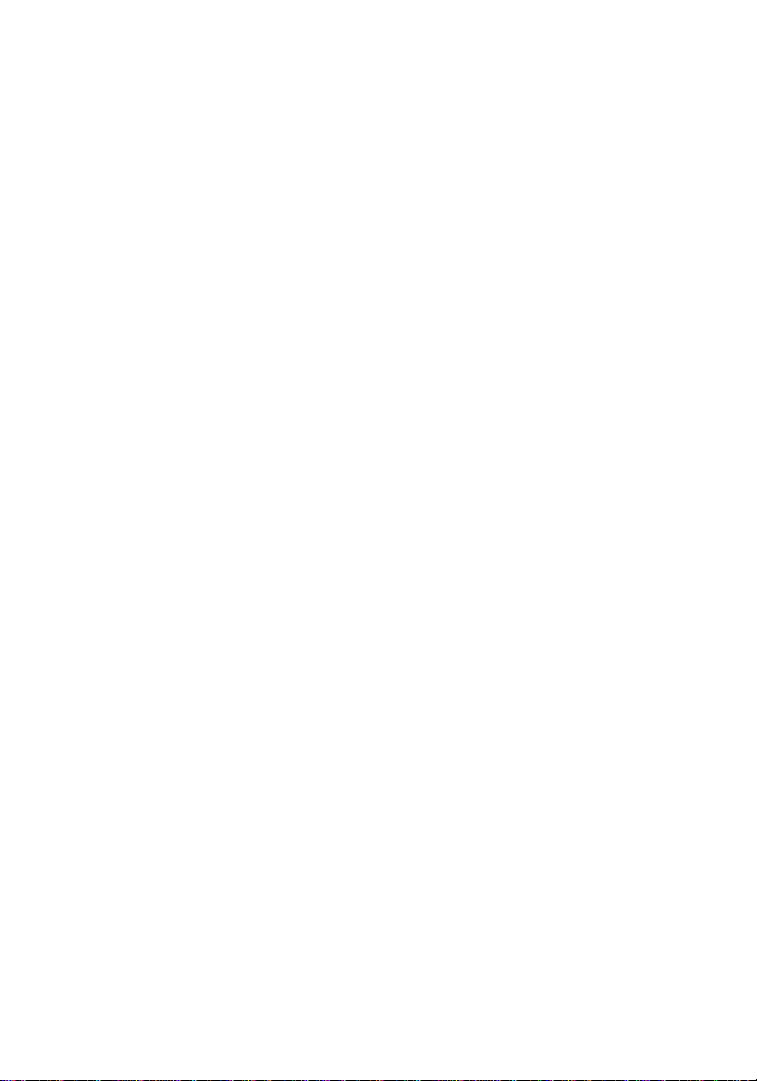
Page 3
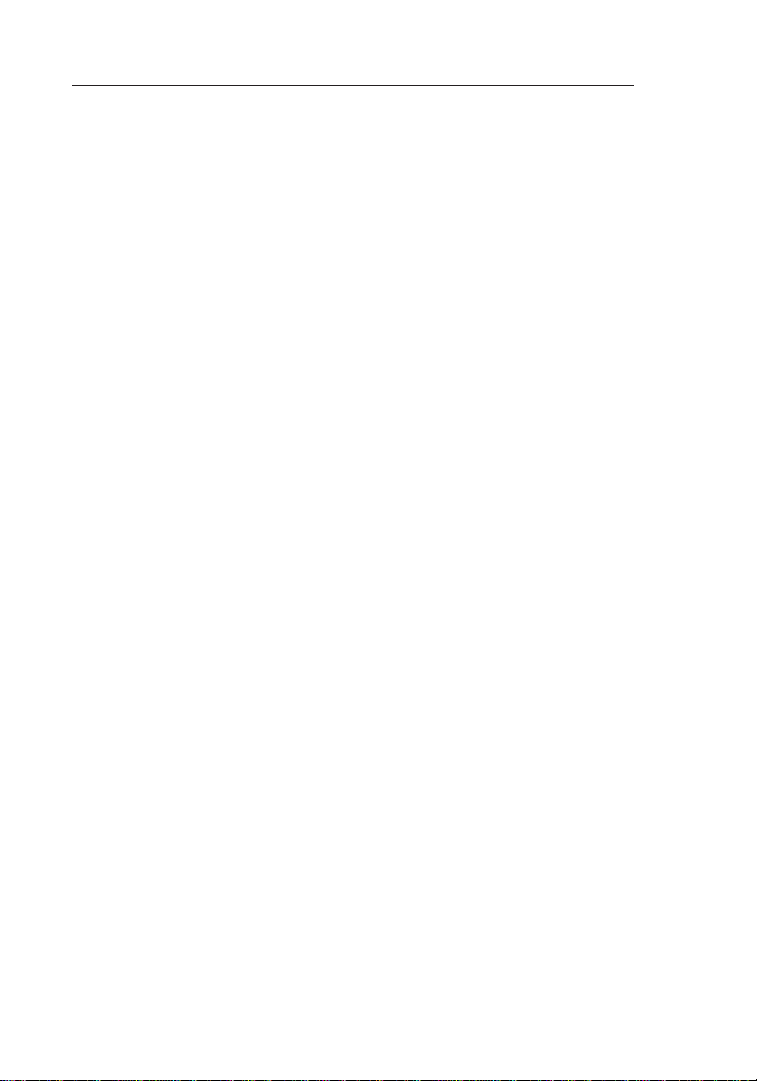
目錄
1. 簡介 . . . . . . . . . . . . . . . . . . . . . . . . . . . . . . . . . . . . . . . . . . . 1
無線路由器的優點 . . . . . . . . . . . . . . . . . . . . . . . . . . . . . . . . . 1
配置無線 N1 Vision . . . . . . . . . . . . . . . . . . . . . . . . . . . . . . . 3
2. 產品概述 . . . . . . . . . . . . . . . . . . . . . . . . . . . . . . . . . . . . . . . . 6
產品功能 . . . . . . . . . . . . . . . . . . . . . . . . . . . . . . . . . . . . . . . . 6
3. 認識您的路由器 . . . . . . . . . . . . . . . . . . . . . . . . . . . . . . . . . . . 9
包裝內容 . . . . . . . . . . . . . . . . . . . . . . . . . . . . . . . . . . . . . . . . 9
系統需求 . . . . . . . . . . . . . . . . . . . . . . . . . . . . . . . . . . . . . . . . 9
軟體的系統需求 . . . . . . . . . . . . . . . . . . . . . . . . . . . . . . . . . . . 9
硬體特性 . . . . . . . . . . . . . . . . . . . . . . . . . . . . . . . . . . . . . . . 10
4. 連接並設定您的路由器 . . . . . . . . . . . . . . . . . . . . . . . . . . . . . 14
步驟 1 硬體連線 – 請按照快速安裝指南步驟操作 (QIG) . . . 15
步驟 2 設定 N1 Vision – 使用隨插即用路由器設定 . . . . . . 16
互動式顯示器 . . . . . . . . . . . . . . . . . . . . . . . . . . . . . . . . . . . . 18
資訊畫面 . . . . . . . . . . . . . . . . . . . . . . . . . . . . . . . . . . . . . . . 18
功能表畫面 . . . . . . . . . . . . . . . . . . . . . . . . . . . . . . . . . . . . . 22
Troubleshooting Assistant CD (疑難排解小幫手 CD) . . . . 24
5. 其他設定方法. . . . . . . . . . . . . . . . . . . . . . . . . . . . . . . . . . . . 30
6. 使用以網路為主的進階使用者介面 . . . . . . . . . . . . . . . . . . . . 41
變更 LAN (區域網路) 設定 . . . . . . . . . . . . . . . . . . . . . . . . . 42
檢視 DHCP 用戶端清單頁面 . . . . . . . . . . . . . . . . . . . . . . . 44
設定無線網路設定值 . . . . . . . . . . . . . . . . . . . . . . . . . . . . . 48
設定 WPA 安全性功能. . . . . . . . . . . . . . . . . . . . . . . . . . . . . 53
設定 WEP 加密功能 . . . . . . . . . . . . . . . . . . . . . . . . . . . . . . 55
使用基地台模式 . . . . . . . . . . . . . . . . . . . . . . . . . . . . . . . . . . 57
設定 MAC 位址控制項 . . . . . . . . . . . . . . . . . . . . . . . . . . . . 58
配置防火牆. . . . . . . . . . . . . . . . . . . . . . . . . . . . . . . . . . . . . . 60
使用動態 DNS . . . . . . . . . . . . . . . . . . . . . . . . . . . . . . . . . . 64
工具程式 . . . . . . . . . . . . . . . . . . . . . . . . . . . . . . . . . . . . . . 65
重新開啟路由器 . . . . . . . . . . . . . . . . . . . . . . . . . . . . . . . . . 66
更新韌體 . . . . . . . . . . . . . . . . . . . . . . . . . . . . . . . . . . . . . . 73
9. 手動設定電腦網路設定值 . . . . . . . . . . . . . . . . . . . . . . . . . . . 79
10. 建議的網路瀏覽器設定值 . . . . . . . . . . . . . . . . . . . . . . . . . . . 84
11. 疑難排解 . . . . . . . . . . . . . . . . . . . . . . . . . . . . . . . . . . . . . . . 86
12. 資訊 . . . . . . . . . . . . . . . . . . . . . . . . . . . . . . . . . . . . . . . . . 102
Page 4
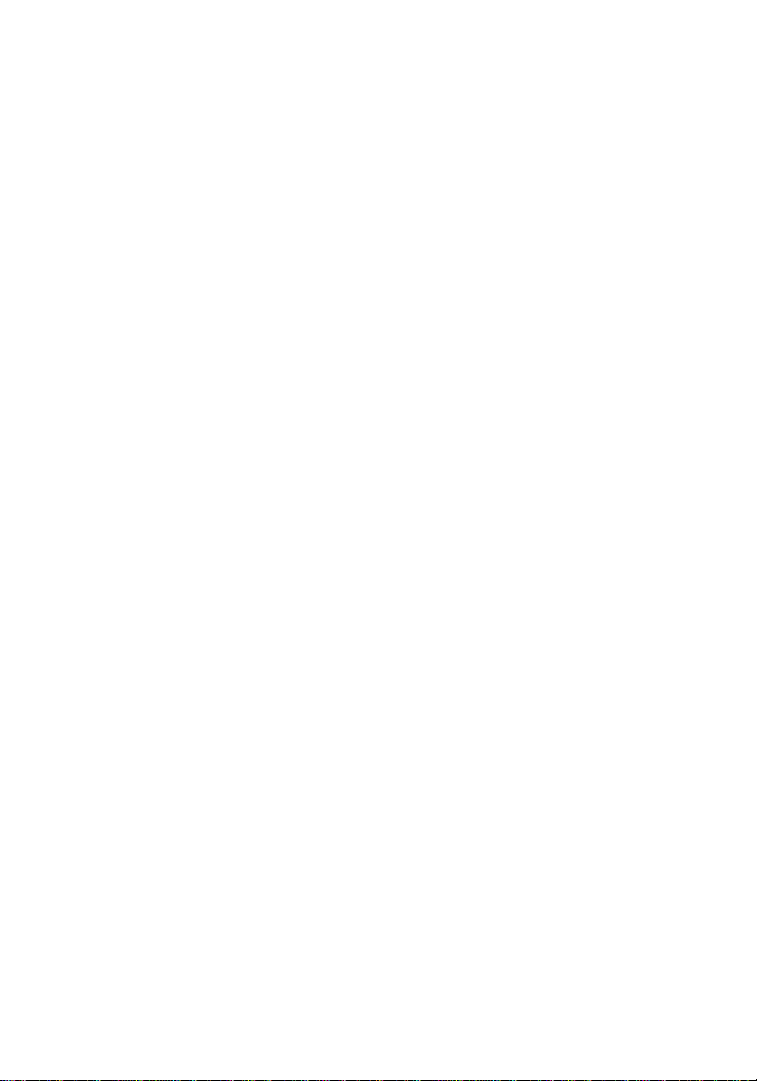
Page 5
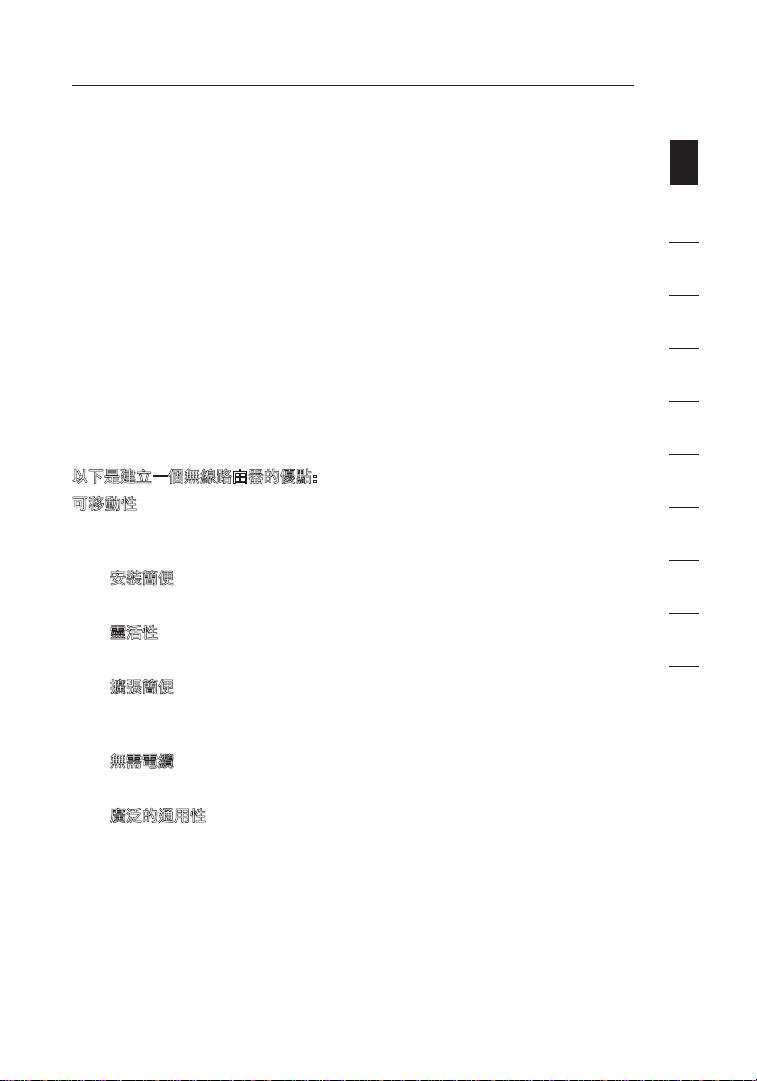
簡介
感謝您購買 Belkin N1 Vision 。以下兩個簡短的章節 — 其一討論家用網路的
優勢,其二概述讓家用網路範圍和效能最大化的最佳方式。請確認您已仔細閱讀
此《使用手冊》,並特別注意在下一頁標題為配置無線寬頻 N1 Vision 的內容。
藉由依照簡單的安裝說明,您便能夠使用 Belkin 家庭網路進行以下動作:
•
與家中所有的電腦共用 高速 網際網路連線
•
共用資源,例如檔案和 家中 所有電腦內的硬碟
•
與整個家族共用單一印 表機
•
共用文件、音樂、短片 和數 位照片
•
從電腦儲存、擷取和複 製檔 案至另一台電腦
•
同時進行線上遊戲查看 網際 網路電子郵件和聊天
以下是建立一個無線路由器的優點:
可移動性---您不再需要一個專用的“電腦房”,現在您可以在無線網路所及範圍内
的任何地方使用網路的筆記本電腦或桌上型電腦;
section
1
2
3
4
5
6
7
8
• 安裝簡便---Belkin的簡便安裝手冊使得安裝更方便;
• 靈活性---可以在家裡任何地方建立和獲得如印表機,電腦等網路設備;
• 擴張簡便---各類Belkin網路產品讓您擴展自己的網路,可添加如印表機和遊戲
控制台等設備;
• 無需電纜---您可節省更新家中和辦公室網路的花費和麻煩;
•
廣泛的通用性---可在大量可共同操作的網路產品中選擇適合您的設備
1
9
10
Page 6
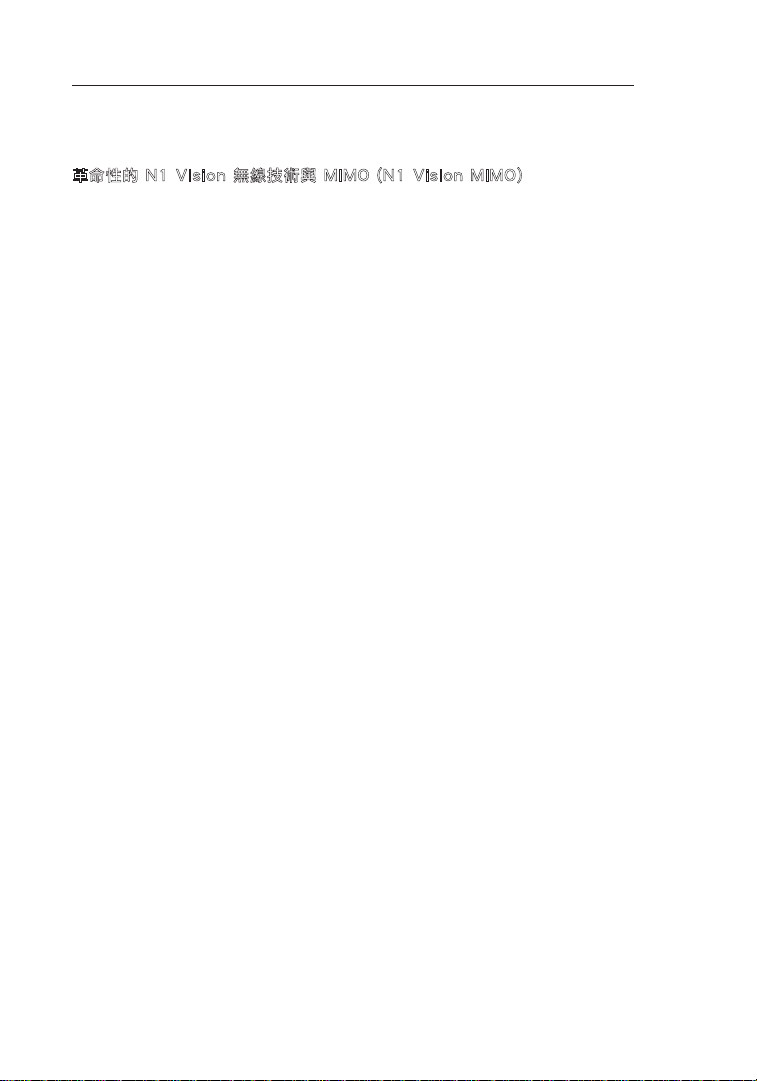
簡介
32
革命性的 N1 Vision 無線技術與 MIMO (N1 Vision MIMO)
您的 Belkin N1 Vision 無線路由器所採用 的是 一種名為 Multiple Input
Multiple Output (MIM O) 的智 慧型天線新科技。N1 Vision MIMO 符合
IEEE Draft 802.11n 規格。它增加 了無線網路系統的速度、範圍、可 靠度
及頻譜使用效率。
Belkin 的 N1 Vision MIMO 科技與傳統無線電不 同的地方,在於它是利用
多重天線以及兩個同步 資料 串流,在您的住家或辦公室周 圍做 無線傳輸。傳
統無線電是利用一根天 線來 傳輸一筆資料串流。而 Belkin 的 N1 Vision
MIMO 使用三根天線。這樣的 設計 能夠減少失真和干擾的情形。 Be lkin 的
N1 Vision MIMO 是多維的。它建立在一 維的自動天線技術上,透過相同的
頻道,同時傳輸兩筆資 料串 流,增加無線傳輸的容量。
另一個提升 Belkin N1 Vision MIMO 的元素,是使用 Draf t 802 .11n 規格
中所指定的匯集觀念。 Be lkin 的 N 1 Vis ion M IMO 縮短封包間的空間,將好
幾個小封包結合成一個 較大 的封包,因此可在可用的頻寬 內傳 送更多資料。
假設傳統的無線電傳輸 是雙 線道高速公路。速限控制了可 通過 車道的最大交
通流量。與傳統的無線 電相 比,一維的智慧型天線系統能 夠幫 助通過車道的
車流更順暢更可靠 - 就像四線道的交通可 以持續維持在接近速限的速度。
Belkin 的 N1 Vision MIMO 能讓車流維持在速限 的速度,而且開通了更多條
車道 - 以這個例子來說,就是將高速公路 變成超級高速公路。車流的速度會
因為開通的車道數目倍 增。
Page 7
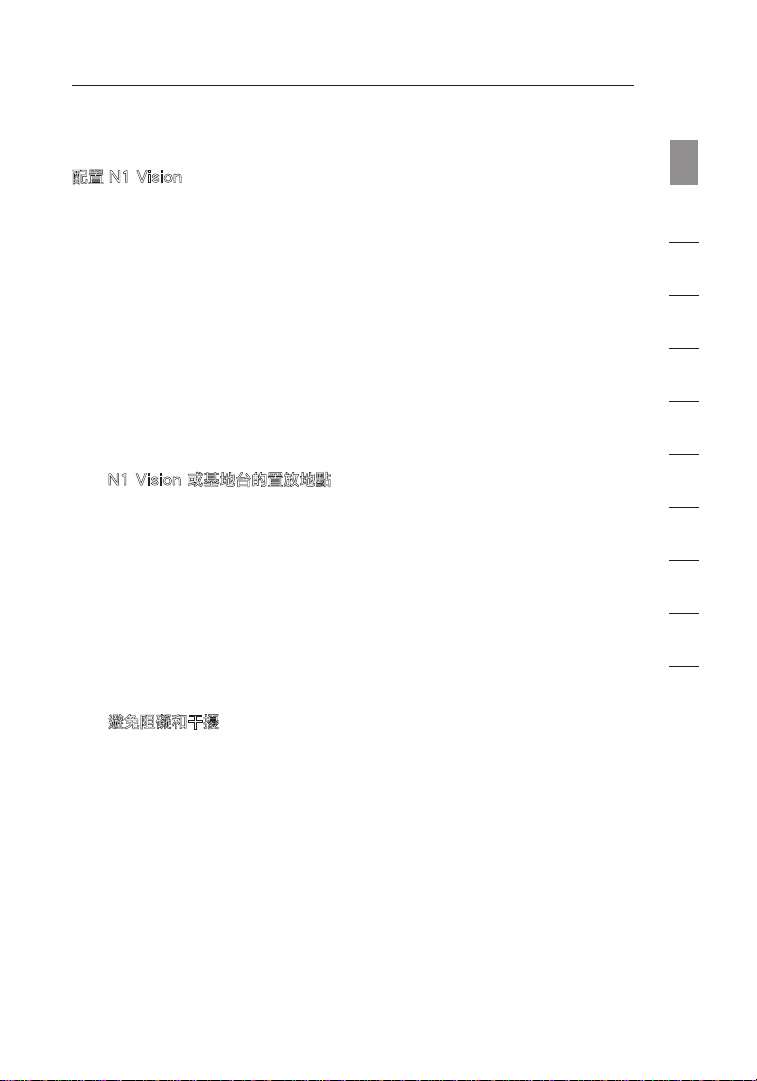
32
簡介
配置 N1 Vision
section
1
如果電腦越接近無線路由器或是基地台,您的無線連線訊號將會更強。 一般室內
無線裝置的作業範圍約 100 到 200 英尺。 相反的,如果無線路由器或基地台與
裝置間的距離增加, 無線連線和效能將減低。 您可能會發現這樣的變化, 也有可
能不會發現。 無線路由器或基地台越遠, 連線速度可能會減低。 訊號減弱的原因
為網路的電波受到金屬物品, 阻礙物或牆壁的阻礙。
如果您對網路效能與範圍和阻礙有相關問題, 請將電腦移至離無線路由器或基地
台約 5 到 10 英尺範圍, 確認是否為距離問題導致。 如果在近距離依舊有問題,請
連絡 Belkin 技術支援服務。
注意: 以下所列的項目可能影響網路效能, 但不會完全中斷網路功能, 如果您覺
得網路未發揮最大效能, 您可以依據清單檢查。
1. N1 Vision 或基地台的置放地點
將您的網路連線的裝置 (N1 Vision或基地台) 放置在您的無線網路中央。
要無線網路裝置達到最好的網路效能 (即 Belkin 無線網路卡或無線 USB
介面支援的桌上型或是筆記型電腦):
• 請確認您的N1 Vision或基地 台的天線, 平行且朝上(天花板)垂直
立
。 如果您的N 1 Vis ion或基地台是以直立式置放, 請將 天線 盡量調
整為朝上。
• 如果住家為多層樓 , 請將N 1 Vision或基地台置放在最靠近 家中央樓
層。 您可能要 將N1 V ision或基地台放在較高的樓 層。
• 請勿置放靠近 2.4GHz 無線電話。
2.
避免阻礙和干擾
避免將您的N1 Vi si on或基地台接近電源干擾的 裝置 , 像是微波爐。
其他包含無線通訊的物 件包 含:
2
3
4
5
6
7
8
9
10
• 冰箱
• 洗碗機 和/或吹風機
• 金屬廚 櫃
• 大型水 族箱
• 有UV 色版的金屬窗子
如果您的無線裝置在某 些地 方似乎有訊號微弱的現象, 請確認您的電腦
和N1 Vision 或基 地台間沒有阻礙。
32
Page 8
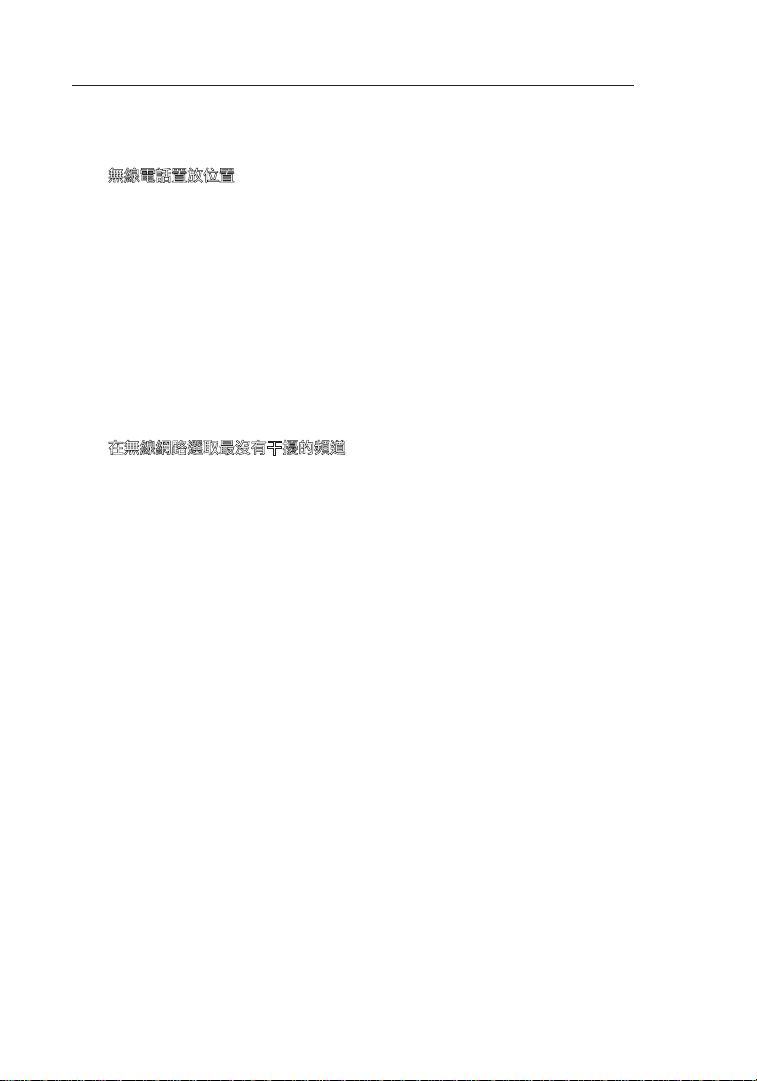
簡介
54
3. 無線電話置放位置
如果檢查以上問題後, 無線網 路執行效能依舊不好, 而且您家中有無線
電話:
• 將無線 電話 移離N1 Vision或基地台, 和您的無線網 路電腦。
• 拔掉 2.4GHz 頻段的無線電話插頭, 或是將電池移除 (您可查看廠商提
供的資訊)。 如果問題已經解決, 那麼無線電話應該是干擾來源。
• 如果您 的電 話支援頻道切換功能, 請儘可能將電話變更為最不干擾無
線網路的頻道。 例如, 將電話切換成頻道 1, 並將N1 Vi si on或基地台
設為頻道 11。 請 參閱 電話廠商提供的使用者手冊, 以獲得更 多資 訊。
• 若有需 要, 請改 用900MHz 或 5GHz 無線電話。
4. 在無線網路選取最沒有干擾的頻道
如果住家或辦公室位在 公寓 大樓或是辦公大樓, 其他人也使用無線網路,
可能會導致無線網路相 互衝 突。 使用無線功能的 網站掃描能力檢查其他
無線連線。
將您的N1 Visi on 或基地台和電腦儘可能的移離 其他 網路裝置。
多試試幾個頻道, 找出最清楚 的連線, 並避免 附近其他無線電話或裝置
的干擾。
請讀取使用者手冊內的 「尋 找可用的網路」內的詳細資料。
Page 9
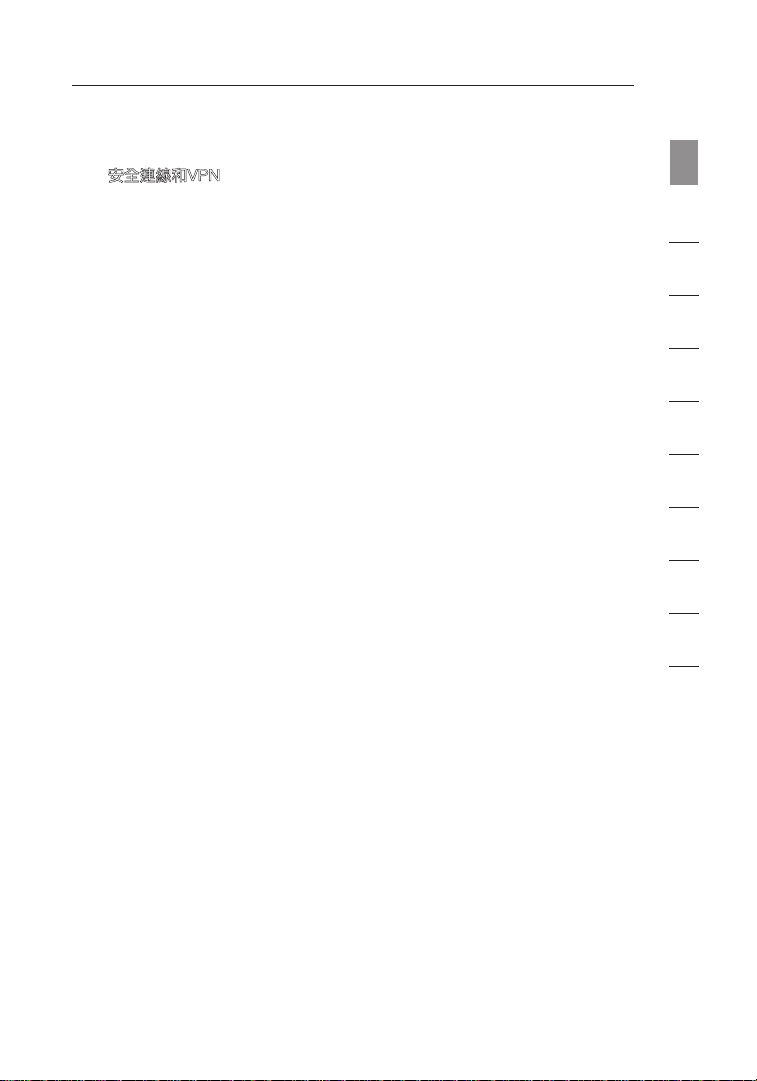
54
簡介
5. 安全連線和VPN
安全連線通常需 要使用者名稱和密碼確認安全性。 安全連線包含:
• 虛擬個人網 路 (Virtual Private Network, VPN) 連線, 通常用 在和
辦公室的遠端連線
• 多數的 線上 銀行網站
• 多數商 業網 站都需要使用者名稱和密碼存 取帳 號
安全連線會因為電腦的 電源 管理設定 ( 休眠狀態) 中斷。 最簡單的避免方
式,就是重新執行 V PN , 軟體,或是重新登入安全 網站 。
您也可以變更電腦電源 管理 系統設定, 將修眠狀 態關 閉, 但是可能不適
用在筆記型電腦上。 要變更 您的 Windows 內的電源管理設定, 請參閱
在控制台的 [電源選 項] 。
section
1
2
3
4
5
6
更多 相關網路 產品資訊 ,請參閱 我們的網 站www .bel kin. com/ net w ork i ng
或連絡 Belkin 技 術支援服務。
美國 : 877-736-5771
310-898-1100 ext. 2263
歐洲 : 00 800 223 55 460
澳洲 : 1800 235 546
紐西蘭 : 0800 235 546
新加坡 : +65 6485 7620
日本 : 0120 532372
韓國 : 080-578-2477
台灣 : 00 801 8 5 5 96 2
香港 : 30021318
馬來西亞 : 1800 812 076
電子郵件 : asia-sup po rt@belkin.com
54
7
8
9
10
Page 10
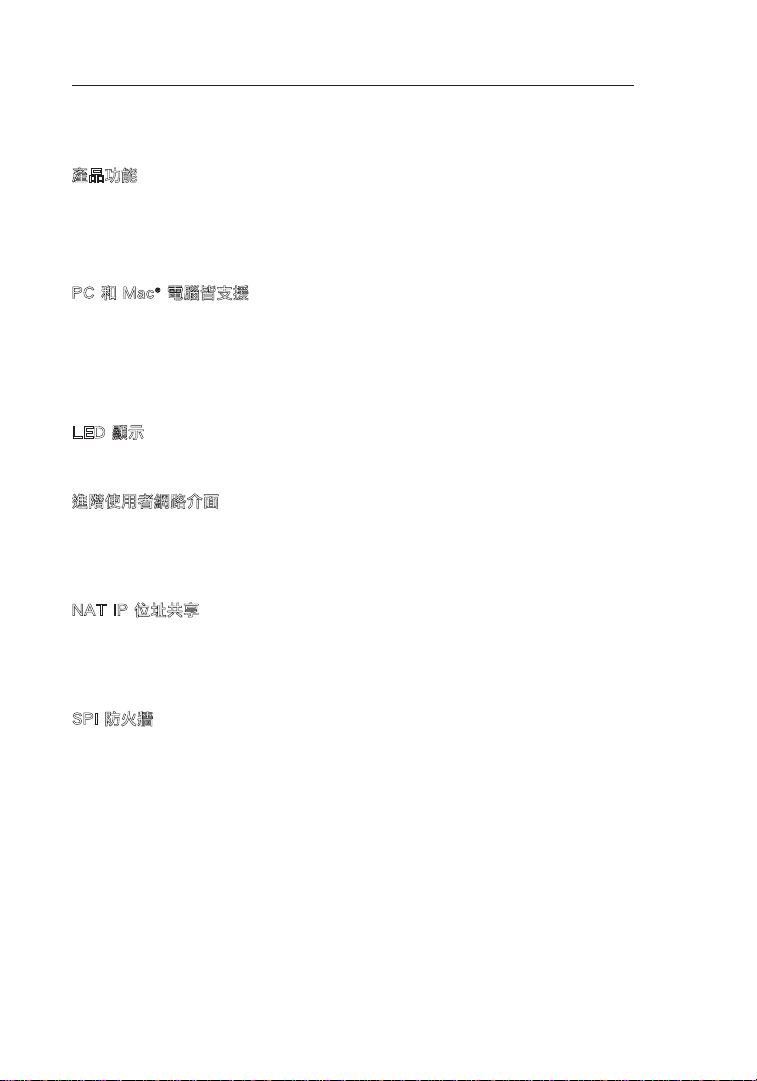
產品概述
76
產品功能
在短時間內, 您將可共用您的網 際網 路連線並與電腦連線。 以下列出各種功
能, 可讓您新的 Belkin N1 Vision成為您 家中 或小型辦公室內的網路。
PC 和 Mac® 電腦皆支援
N1 Vision支援不同網路 環境 , 包 含 Mac OS® 8 .x, 9 .x, X v10. x,
AppleTalk®, Linux®, Windows® 95, 98, Me, N T®, 2000, X P 和 其他 作
業系統。 您所 需要的是支援 TCP/IP (傳輸控制協定/網 際網 路協定) 網際網
路瀏覽器和網路介面卡。
LED 顯示
路由器上方亮起的 L ED 燈表示該功能正在運作。
進階使用者網路介面
您可以簡單透過網路瀏 覽器 設定 N1 Visi on 進階 功能, 無 須再安裝其他其他
軟體。無須磁片安裝或進行追蹤, 最棒的是您可 以從任何電腦進行變更, 快速
和簡易執行安裝設定功 能。
NAT IP 位址共享
您的N1 Vi sion配置網路位址轉換 (Network Address Translation, NAT),
共享您網路服務提供廠 商指 定的單一 IP 位址, 同時節省新增 其他 IP 位址至
您的網路服務帳號的費 用。
SPI 防火牆
您的路由器有搭配防火 牆, 將保護您的電腦免於常見的駭 客攻 擊,包含 IP 假造
(IP S poofing), La nd 攻擊, Ping of Death ( Po D), 拒絕服務攻擊 (Denial
of S ervice, DoS), 零長度 IP (IP with z ero len gth), Smurf 攻擊, TCP
無效掃描 (TCP Null Scan), SYN 滿溢 (SYN Flood), UDP 滿溢 (UDP
flooding), T ear Drop 攻擊, IC MP 缺陷, RIP 缺陷和封 包 flooding。
Page 11
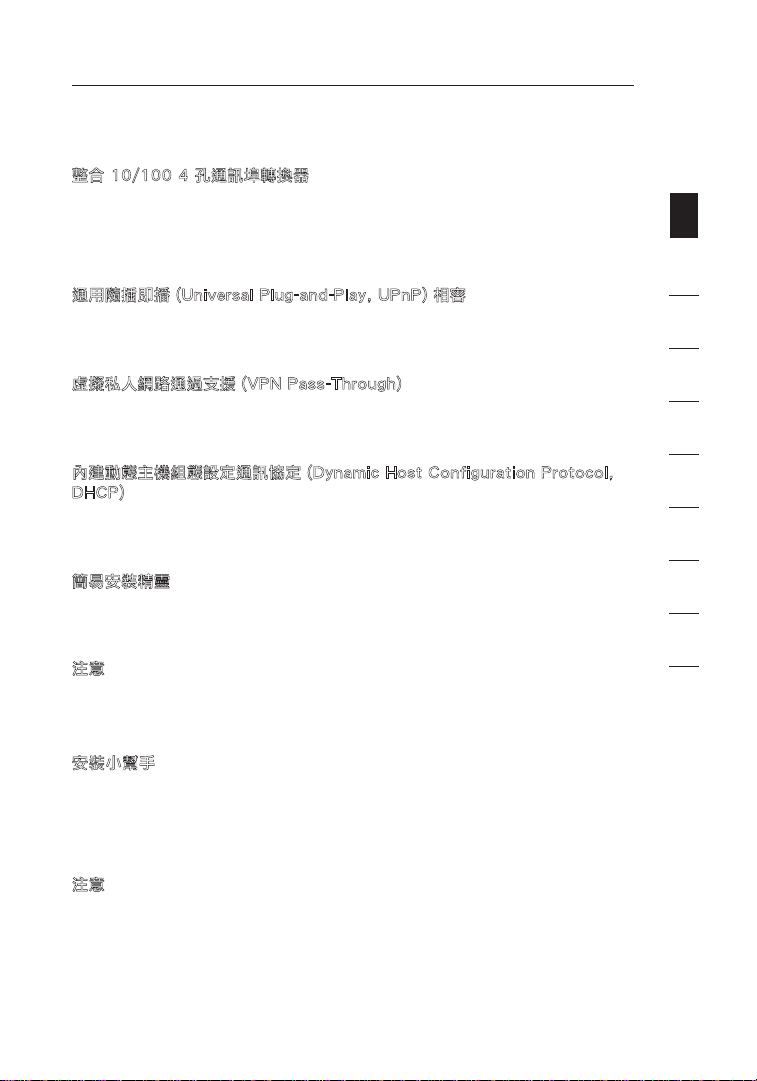
76
產品概述
整合 10/100 4 孔通訊埠轉換器
N1 Vision有內建的 4 孔通訊埠轉換器, 讓您可 以將 有線電腦共享印表機,
資料和 MP3 檔案, 數位相片和更多資料。 轉換功能提供自動偵測, 調整連
線裝置的速度。 轉換器將傳輸電腦和網路間的資 料, 不會 中斷或浪費資源。
通用隨插即播 (Universal Plug-and-Play, UPnP) 相容
UPnP (通 用隨插即播) 為 提供 語音訊息, 語音 , 遊戲和其他運用 U PnP 相容
的應用程式執行功能的 科技 。
虛擬私人網路通過支援 (VPN Pass-Through)
如果您從家裡使用 VPN 連線連結至您的辦公室, 您的N1 Vision讓您 有 VPN
電腦通過N1 Vis io n至您辦公室的網路。
內建動態主機組態設定通訊協定 (Dynamic Host Configuration Protocol,
DHCP)
路由器內建動態主機組 態設 定通訊協定讓連線至網路非常 簡單 。 DHCP 伺服
器將自動指定 IP 位址 給每台電腦, 所以無需繁複 的網 路安裝設定。
簡易安裝精靈
簡單安裝精靈讓設定 N1 Vision 簡單化。 自動軟體偵 測您 的網路設定,並設定
N1 Vision連線至您的網際 網路 服務提供廠商 (In ternet Servi ce P ro vider,
ISP)。 幾分鐘後, 您的N1 Vision將完成安裝, 並可 使用網路。
注意:簡易安裝精靈軟 體與 Windows 98SE, Me, 2000, XP 和 Mac OS
9.X、Mac OS X相容。 如果您使用 其他作業系統, 無線路由器可以依據使用
手冊內描述的「其他安 裝設 定方式」設定 (請參閱 2 3 頁)。
1
section
2
3
4
5
6
7
8
9
10
安裝小幫手
Be lki n第二 代安裝小幫手又 稱為簡 易安裝 精靈。此 自動安 裝軟體 能夠讓 您與
路遊憩與您的網際網路 服務 供應商設定連線。在幾分鐘內 ,您 的N1 Vision就
可以設定完成。
注意: 安裝小幫手軟體 能與 Windows 2000與X P相 容。如果您使用其他的
作業系統,N1 Visi on可以設定與其他安裝模式使用 ,請查閱使用手冊23頁。
76
Page 12
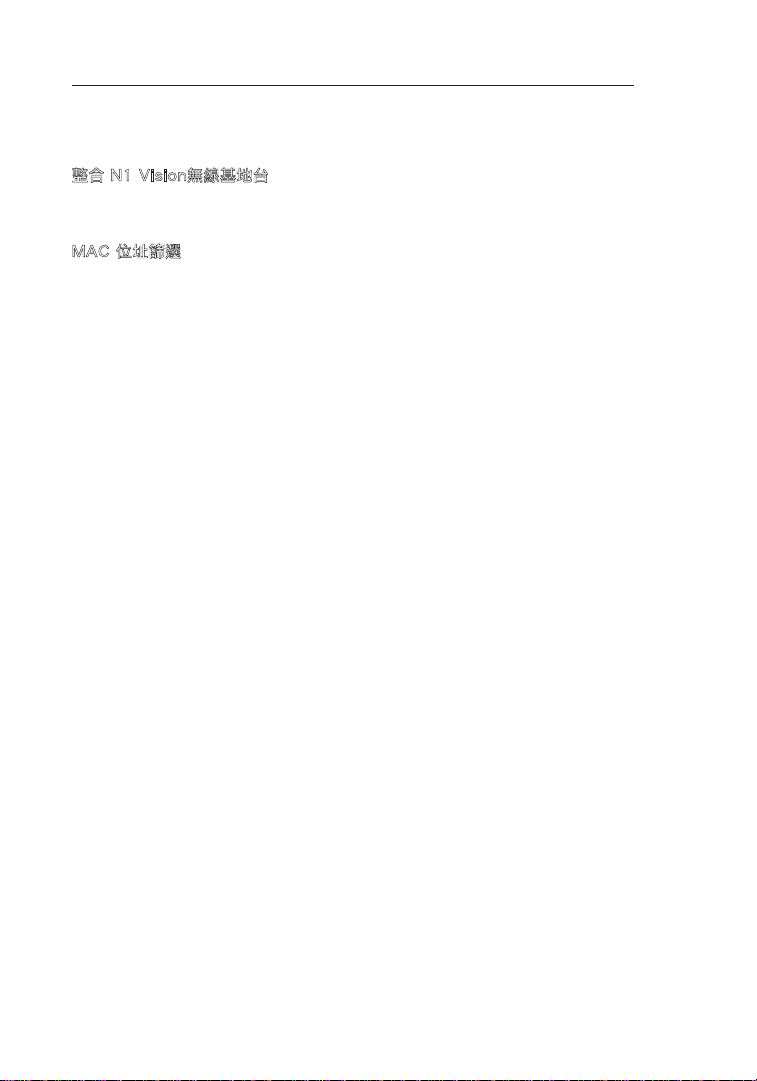
產品概述
整合 N1 Vision無線基地台
N1 Vision為 一令 人振奮的先進無線技術, 可 達 54Mbps 的資料速率。
MAC 位址篩選
為了增加安全性, 您可以設定可 以存取您網路的 MAC 位址清單 (單一用戶端
辨識碼)。 每台 電腦有自己的 MAC 位址。 使用網 頁使用者介面, 簡單輸入這
些 MAC 位址至清 單中 , 您即可控制您的網路。
Page 13
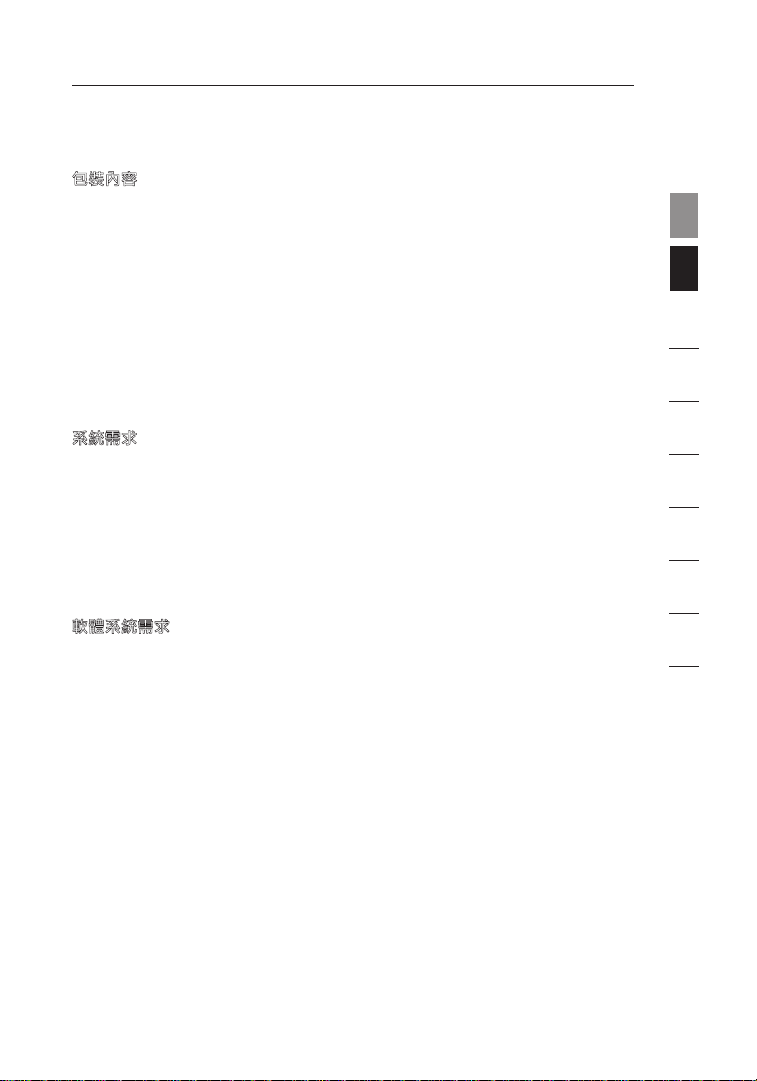
認識您的路由器
包裝內容
• Belkin N1 Vision
• 快速安裝指南
• Belkin「安裝小幫手」軟體光碟
• Belkin RJ45 乙太網路網路線
• 變壓器
• 使用手冊
• 網路狀態顯示
• 無線安全防護設定指南
系統需求
• 寬頻網路連線像是寬頻或 RJ45 (乙太網路) 的 DSL 數據機連線
• 少一台安裝網路介面卡的電腦
•
每台電腦都安裝 TCP/IP 網路通訊協定
• RJ45 乙太網路電纜
網路瀏覽器
•
軟體系統需求
• 執行 Windows 98SE、Me, 2000、XP 或 執行 Mac 作業系統的
9.xMac、OS X 的電腦
• 最少 64MB RAM
• 網路瀏覽器
1
2
section
3
4
5
6
7
8
9
10
98
Page 14

認識您的路由器
1110
硬體特性
N1 Vision 的設計是方擺在桌面上 使用的。纜線插座的位置方置在產 品的背
面, 為方便纜線的管理及應用。 N1 Vi sion互動式顯示器方置在前面 , 能讓你
容易地, 清楚地看見網路狀態和 網路 動態。
(D)
(A)
(B)
(C)
Page 15
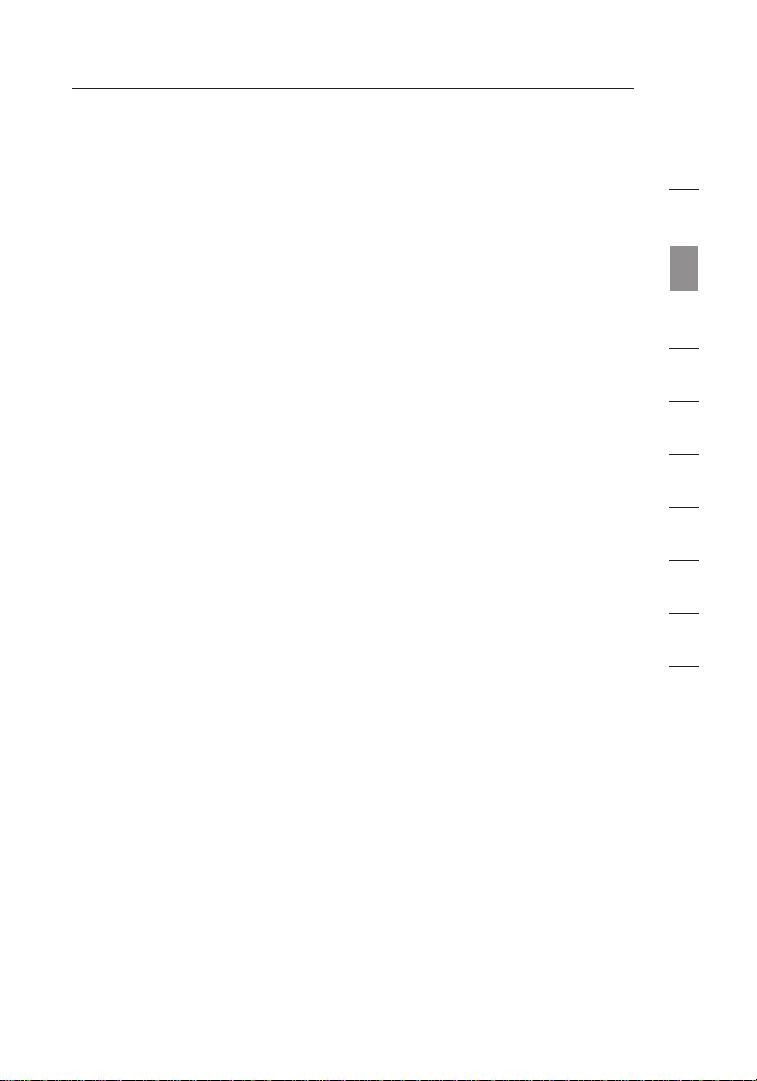
1110
認識您的路由器
A. 互動式顯示器
N1 Vision 的互動示顯示器是威力強大的工具,可讓您檢視網路資訊。
該顯示器可提供重要的路由器狀態資訊,例如網際網路連線的狀態,以及
各裝置之使用情形或網際網路連線速度之類的詳細資訊。 在顯示器內
建的眾多功能中,還有內建的說明指南及秘訣協助您進行排解疑難。
B. 4 方向鍵盤
鍵盤提供上下左右移動的功能,可在互動式顯示器的畫面中使用
C. OK (確認) 按鈕
在互動式顯示器中大多數的畫面裡,[OK] (確認) 按鈕會啟用想使用的
功能。
D. Menu (功能表) 按鈕
按下本按鈕會將您帶回互動式顯示器中的 [Menu Screen] (功能表畫
面)。
1
2
section
3
4
5
6
7
8
9
10
1110
Page 16
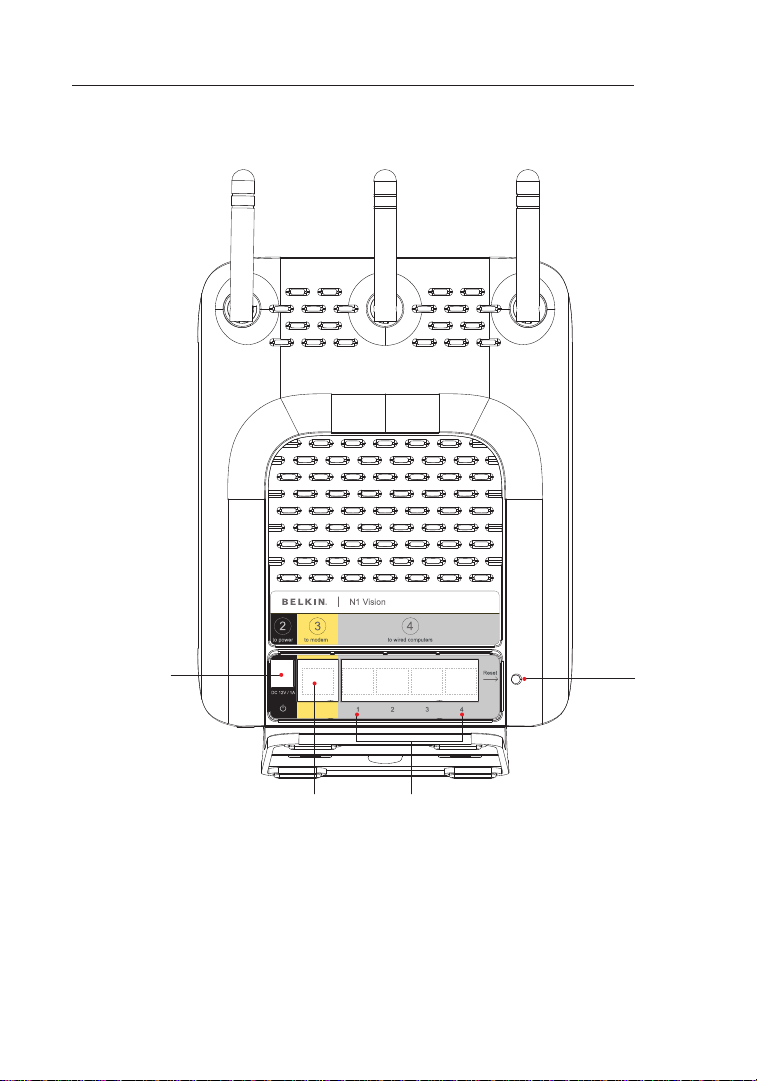
認識您的路由器
1312
(H)
(F)
(G)
(E)
Page 17
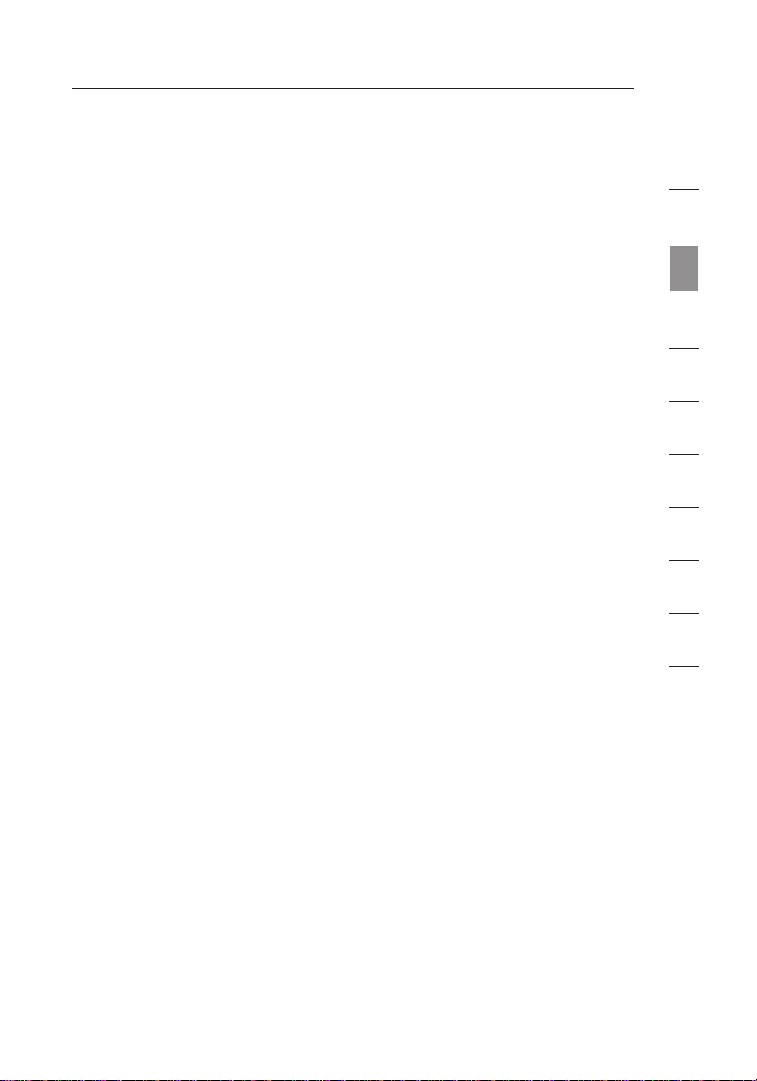
1312
認識您的路由器
E. 連接有線電腦 – 灰色連接埠
將您的有線電腦 (非無線) 連接到這些連 接埠。
這些連接埠規格為 RJ45、1 0/ 100/1000 自動協調、自動上連 通訊
埠,適用 UTP 分類 5 或 6 乙太網路纜 線。
通訊埠標記為 1 到 4。 請 使用所提供的灰色纜線將電腦 連上 其中任意
一個通訊埠。
F. 連接數據機 – 黃色連接埠
本連接埠用於連接纜線 或 DSL 數據機。 請以附數 據機提供的纜線連
接至本通訊埠。 使用數據機所附 纜線 以外的纜線可能會讓數據機無 法
正確運作。
G. Reset (重設) 按鈕
[Reset] (重設) 按鈕是在 N1 Vision 未正確運作 的罕見情況下使用。
重設 N1 Vision 會還原 N1 Vision 的正常作業,同時保留可 程式化
設定。
您亦可利用 [Reset] (重設) 按鈕回復成原 廠預設設定。 如您忘記自訂
的密碼,請使用還原選 項。
i.
重設 N1 Vision
按下並放開 [Reset] (重設) 按鈕。 N1Vis io n 上 的燈會短暫
閃動。
[Power/Rea dy ] ( 電源 /就緒) 燈會開始閃爍。 當 [Power/
Ready] (電源/就緒) 燈穩定亮起 時,表示重設工作已完成。
ii. 回復為原廠設定
按下並按住 [Reset] (重設) 按鈕至少 10 秒,然後放開 。
N1Vision 上的燈會短暫 閃動 。
[Power/Rea dy ] ( 電源 /就緒) 燈會開始閃爍。 當 [Power/
Ready] (電源/就緒) 燈穩定亮起 時,表示還原工作已完成。
1
2
section
3
4
5
6
7
8
9
10
H. 電源接孔 – 黑色
將隨附的 12V/1.25A 直流電源供 應器接到本接孔。
1312
Page 18
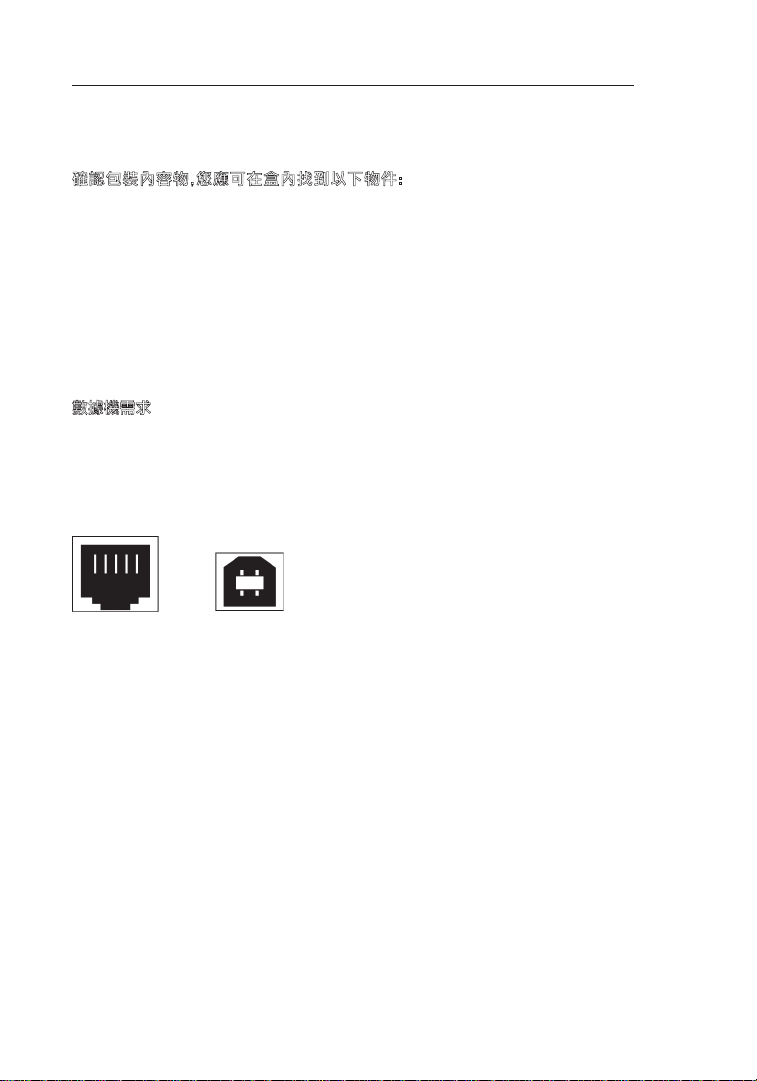
連接並設定您的路由器
1514
確認包裝內容物,您應 可在 盒內找到以下物件:
• Belkin N1 Vis io n 無線 N1 Vision
• RJ45 乙太網路纜線
• 電源器
• Belkin設定安裝 小幫 手軟體CD
• 使用手冊
• 網路狀態顯示手冊
• 無線安全性設定手冊
數據機需求
您的纜線或DSL數據機必須有RJ45乙太連接埠。許多數據機有RJ45乙太連接
埠和USB連接埠。如果您的數據機同時有乙太與USB連接埠,並且本次是使用
USB連接埠,您則需要使用乙太連接埠來進行安裝程序。如果您的數據機只有一個
USB連接埠,您可以向您的網際網路服務供應商要求一個不同類型的數據機,或者
購買一個有RJ45乙太連接埠的數據機。
Ethernet USB
Page 19
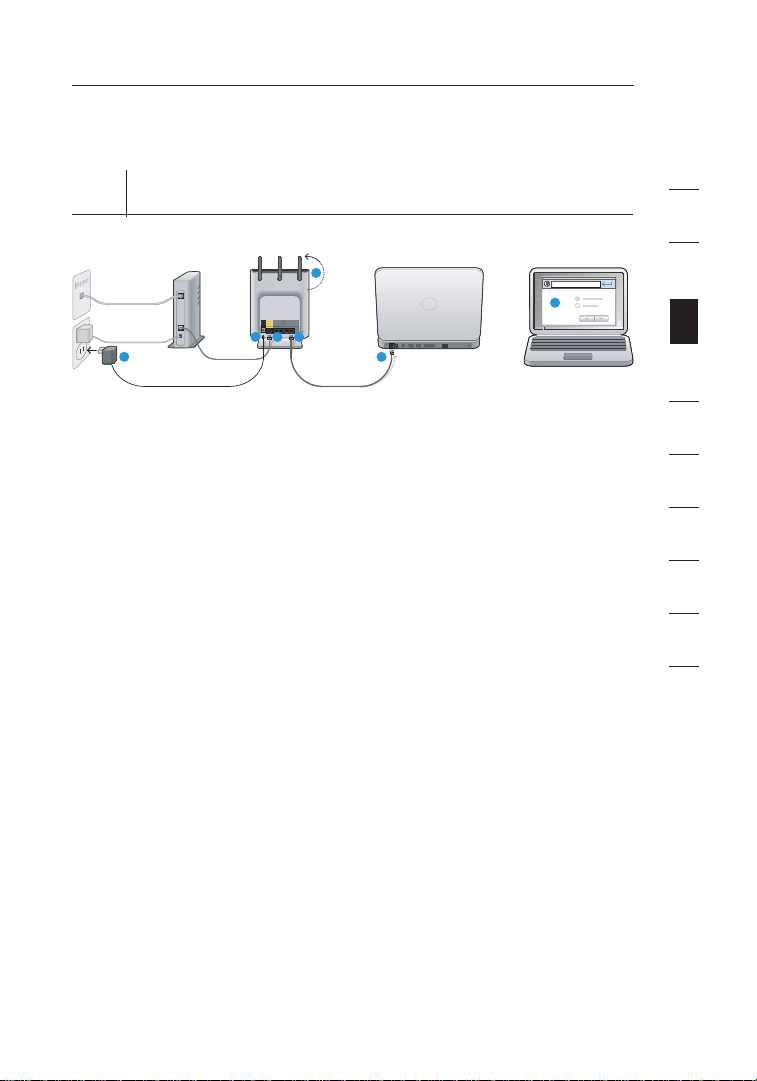
1514
連接並設定您的路由器
1
1
2
1
2
1
2
1
LAN
WAN
modem router back of computer WWW
router setup
234
6
7
existing cable
new cable from package
5
2
3
4
步驟 1 硬體連線 – 請按照快速安裝指南步驟操作 (QIG)
1. 將電源供應器插入牆壁上 的插座。
2. 將另一端插入 N1 Vision 上的黑色連接埠。
3. 找出連接數據機與電腦的 纜線**。 將 其從 電腦拔除,再插入 N1 Vi sion
上的黃色連接埠。
**若要更換現有的路 由器 ,請找出連接數據機與舊路由 器的 纜線。 將 其
從舊路由器拔除,再插 入 Bel ki n N 1 Vis ion 上 的黃色連接埠。
4. 將新纜線 (隨附於盒內) 連接至 N1 Vision 上的任一灰色 連接埠。
5. 將該纜線的另一端連接 至電 腦上的網路 (乙太網路) 連接埠。
6. 將天線旋轉拉高。
7. 開啟該電腦上的網頁瀏覽器。 而 [Belkin Router Setup Wizard] (Belkin 路
由器安裝精靈) 應會自動顯示。 否則,請輸入 [routersetup] 至網頁位址欄位
並按下 [Enter] (輸入) 鍵。
1
2
3
section
4
5
6
7
8
9
10
1514
Page 20
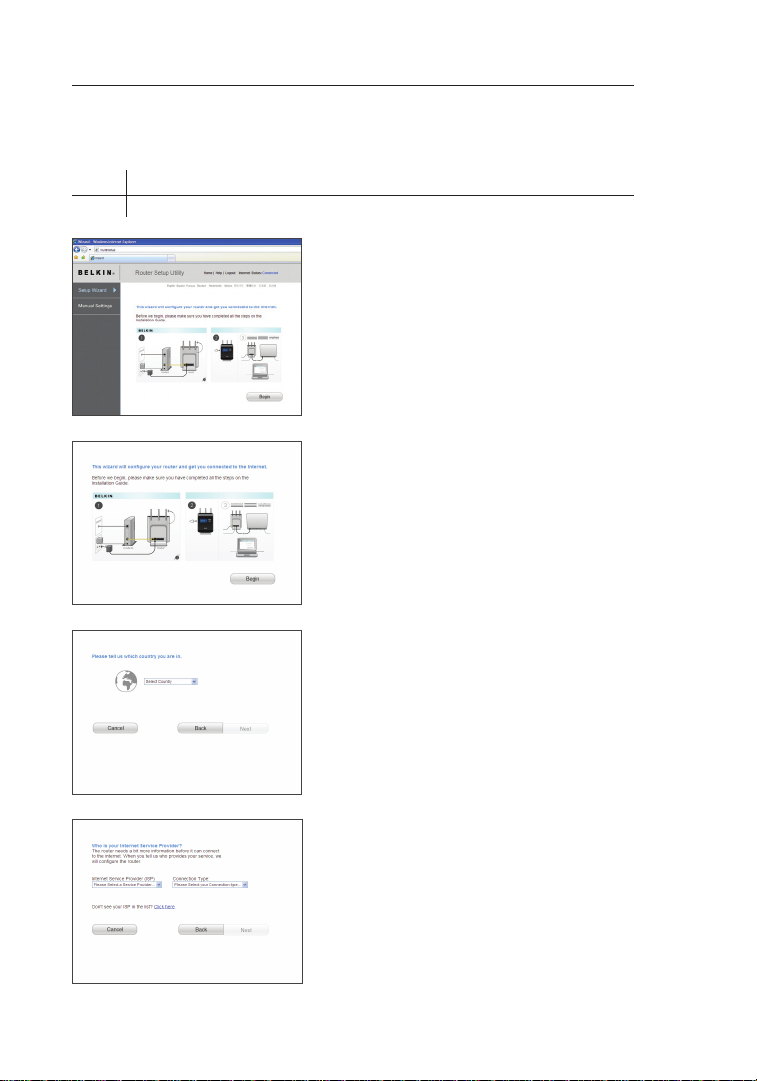
連接並設定您的路由器
1716
步驟 2 設定 N1 Vision – 使用隨插即用路由器設定
A. 開啟該電腦上的網頁 瀏覽 器。 而
[Belkin 路由器安裝精靈 ] 應會自 動
顯示。 否則,請在網頁位址欄位 輸
入 [router setup] 並按下鍵盤上的
[Enter] (輸入) 鍵。
B. Be lkin 隨插即用設定精靈應會自動顯
示。 按下 [Begin] (開始) 繼續,以檢
驗是否已完成所有 QIG 步驟。
C. 利用下 拉式方塊選取您所在的國家。
按一下 [Next] (下一步) 繼續。
D. 利用 下拉式方塊選擇您的網際網路服
務供應商 (ISP)。 按一下 [Next] (下
一步) 繼續。
Page 21
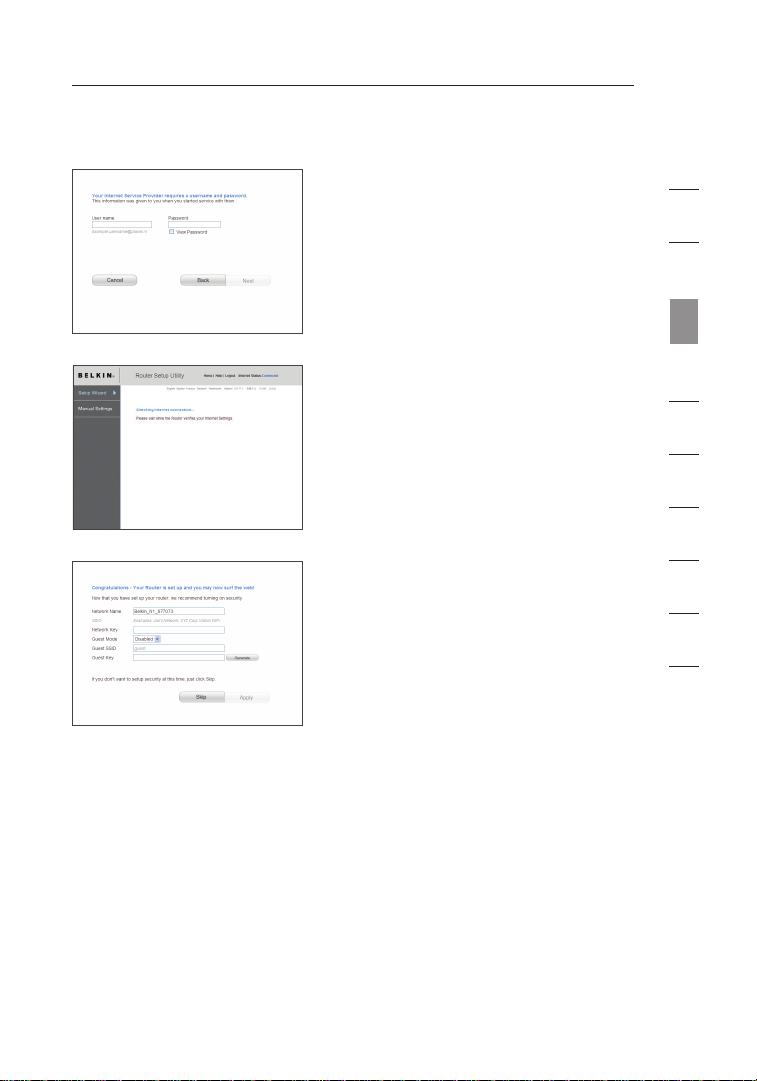
1716
連接並設定您的路由器
E. 如您的網際網路帳號須使用使用者 名
稱及密碼,將顯示以下 畫面 讓您輸入
各該資訊。 按一下 [Next] (下一步)
儲存並繼續。
F. N1 Vision 現在會檢查您的網際 網路
連線。
G. 當您的 N1 Vision 可連到網際網路
上時,您會看到恭喜畫 面。 您已 完成
新 Belkin N1 Vision 的設定工作,您
可開啟其他瀏覽器並前 往任 何網站來
瀏覽網路。 您亦可在本畫面選擇 更
改網路名稱、設定無線 安全 防護功能
金鑰,或啟用訪客模式 。
1
2
3
section
4
5
6
7
8
9
10
選項
1. 網路名稱 – 這是 N1 Vi sion 的名稱
2. 網路金鑰 - 透過輸入長度介於 8 到 63 的文數字字元來建立無線安
全防護功能 WPA 金鑰。 所有無線裝置都需要該金 鑰才能連線至 N1
Vision。
3. 訪客模式 – 啟用本模式時,本模式會建立 可讓訪客連線的新網路,該網
路會將訪客與您其他網 路及 連線裝置隔離。
1716
Page 22

連接並設定您的路由器
1918
互動式顯示器
N1 Vision 的互動示顯示器是威力 強大的工具,可讓您檢視網路資訊 。 該顯
示器可提供重要的路由 器狀 態資訊,例如網際網路連線的 狀態 ,以及各裝置之
使用情形或網際網路連 線速 度之類的詳細資訊。 在顯示器內建的眾 多功 能
中,還有內建的說明指 南及 秘訣協助您進行排解疑難。
啟動畫面
N1 Vision 接上電源之後,會出現
[Startup] (啟動) 畫面,告訴 您 N1
Vision 目前正在開機狀態 。
資訊畫面
在 N1 Vision 完成啟動並完成 「隨插即用路由器 設定 」程序後,顯示器將顯
示第一個資訊畫面。 這些畫面可 讓您 檢視網路狀態。 按下右鍵 (>) 或左鍵
(<) 可循環切換各畫面。 以下為各畫面 的詳細資訊。
(1)
(2)
(3)
(4)
(5)
(6)
A.
網路狀態
N1 Vision 接上電源之後,會出現
[Startup] (啟動) 畫面,告訴 您 N1
Vision 目前正在開機狀態 。
Page 23
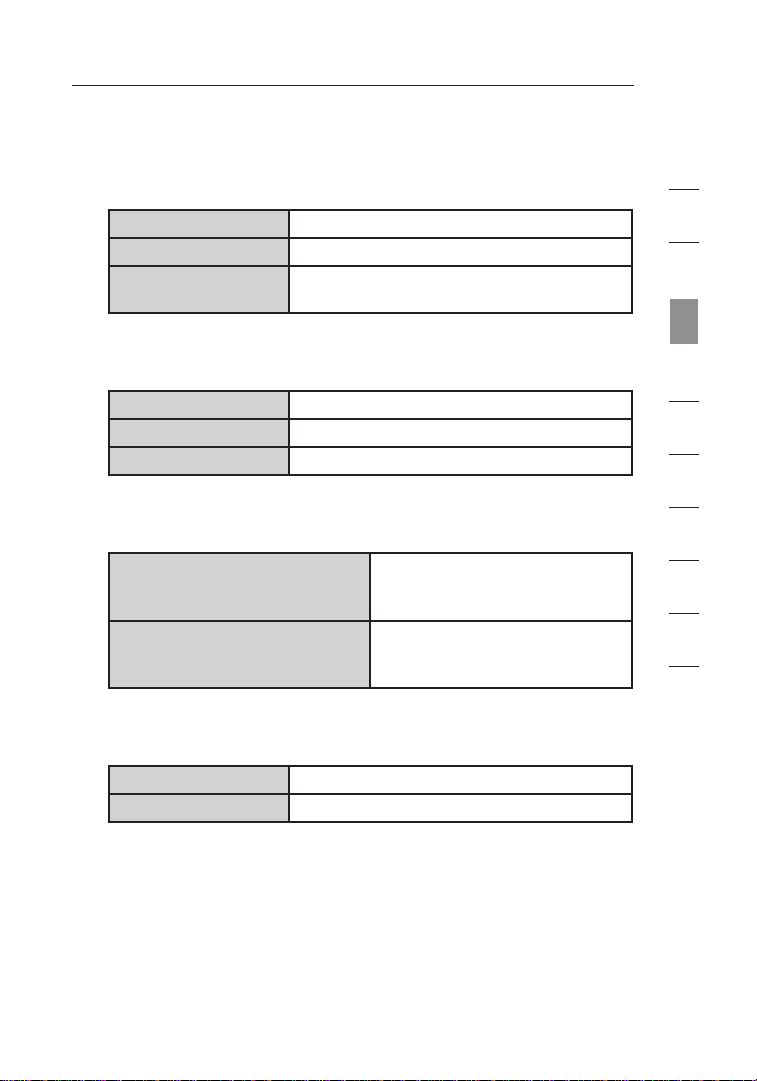
1918
連接並設定您的路由器
1. 網際網路連線
本圖示會讓您知道 N1 Vision 已經連接到網 際網路。
OFF (關閉) 未偵測到網路連線
持續白色 N1 Visi on 已連 線至網際網路
白色閃爍 曾偵 測到網際網路連線;N1 Vision 目前無
法連線至網際網路
2. 數據機連線
本圖示會讓您知道 N1 Vision 已經連接到數 據機。
OFF (關閉) 未連線至數據機
持續白色 N1 Visi on 已連 線至數據機並正確運作
白色閃爍 數據 機發生問題 (如開機故障等)
3. N1 Vision (路由器) 無線狀態
本圖示指出是否啟用無 線功 能。
N1 Vision 顯示無線連線 (有曲
線圖案)
N1 Vision 顯示有線連線 (無曲
線圖案)
4. 有線電腦
本圖示指出是否有任何 有線 連線。
OFF (關閉) 沒有有線裝置
持續白色 有線 裝置已連線至 N1 Vision
N1 Vision 目前為 [ON] (開啟)
並啟用了無線功能,可 搭配 無線及
有線裝置使用
N1 Vision 目前為 [ON] (開啟)
但停用了無線功能,僅 能搭 配有線
裝置使用
1
2
3
section
4
5
6
7
8
9
10
1918
Page 24
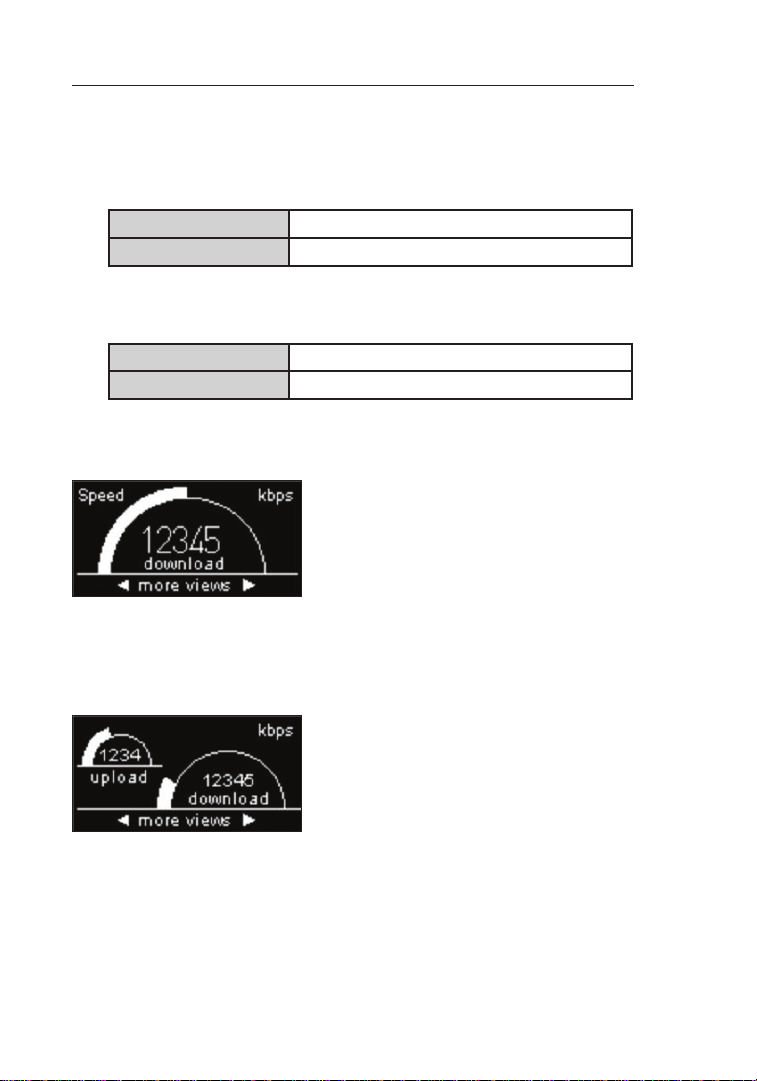
連接並設定您的路由器
2120
5. 無線電腦
本圖示表示是否有任何 無線 連線。
OFF (關閉) 沒有無線裝置
持續白色 無線 裝置已連線至 N1 Vision
6. 安全性
B. 寬 頻下 載速度表
本圖示指出無線安全防 護功 能的狀態。
OFF (關閉) 閉關無線安全防護功能
持續白色 開啟 無線安全防護功能
C. 寬頻上傳/下載速 度表
本畫面會顯示目前透過 網際 網路連線
傳輸的下載速度。 在速度表上, 該速
度會根據 N1 Vision 啟用至今曾測
量到的最快速度進行測 量。
本畫面會顯示目前透過 網際 網路連線
傳輸的上傳與下載速度 。 在速度 表
上,該速度會根據N1 Visi on 啟用 至
今曾測量到的最快速度 進行 測量。
Page 25
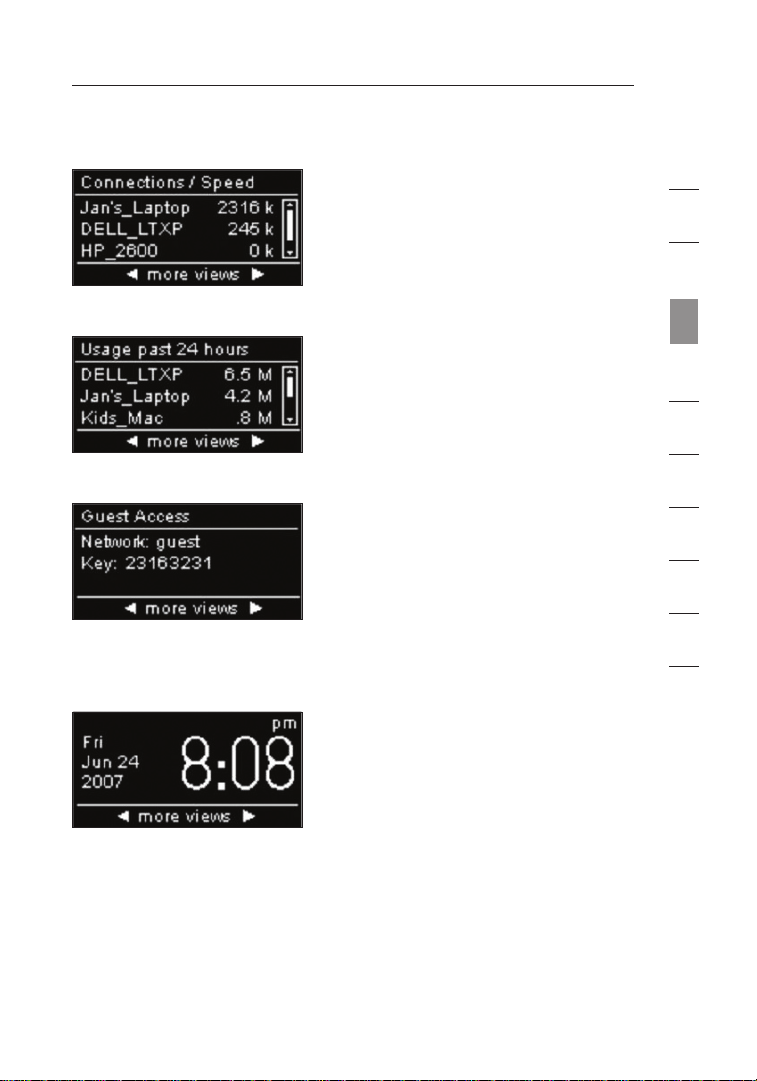
2120
連接並設定您的路由器
D. 連線/速度
本畫面顯示目前所有連 線至 N1
Vision 的裝置,以及各裝 置正 下載或
上傳之寬頻資料的速度 。
E. 過去 24 小時的使用狀況
本畫面顯示目前連線至 N1 Vision
的所有裝置,以及各裝 置的 寬頻連線
過去 24 小時的使用狀況。hours.
F. 訪客存取狀態
本畫面顯示 [Guest Access] (訪客
存取) 功能為啟用或停用。 如需關
於 [Guest Access] (訪客存取) 功
能的近一步資訊,請參 閱本 使用者
手冊中 「Using the Web-Based
Advanced User Interf ace」(使用
網路進階使用者介面) 一節。
G. 日期與時間
本畫面顯示日期與時間 。 若要在 標
準時間及軍事時間之間 切換 ,請按上
鍵或下鍵。
1
2
3
section
4
5
6
7
8
9
10
2120
Page 26
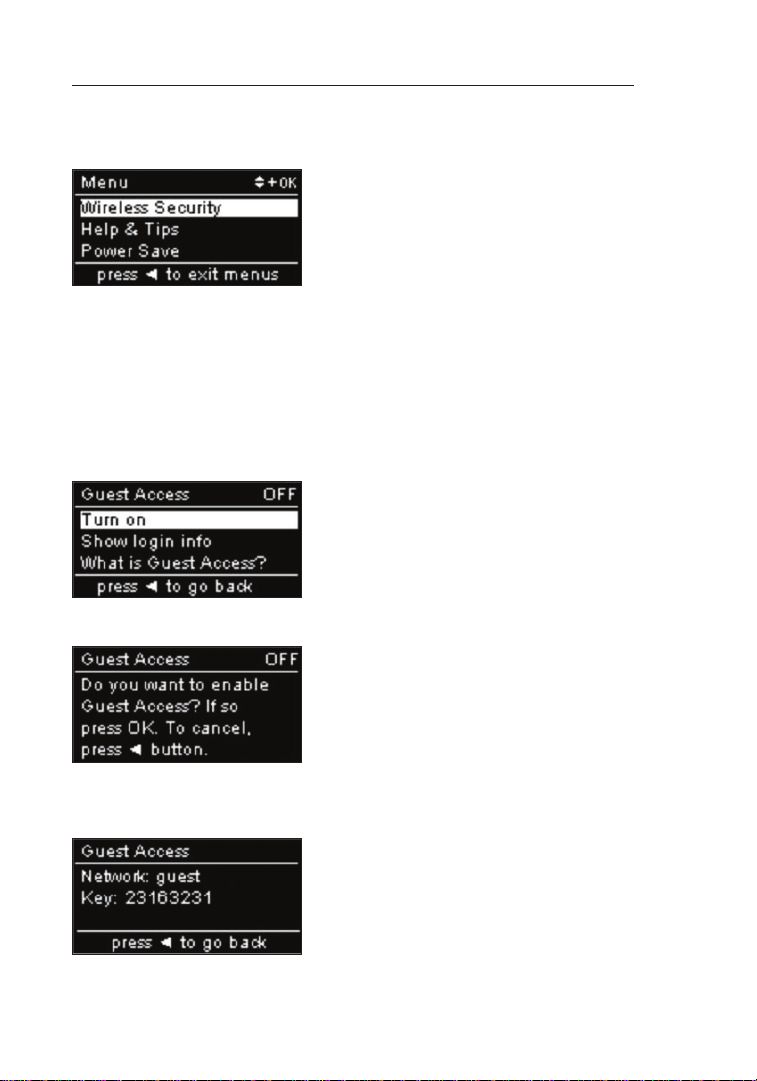
連接並設定您的路由器
2322
功能表畫面
按下 [Menu] (功能表) 按鈕可開啟顯示器
的 [Menu] (功能表) 選項。 [Menu] (功
能表) 選項可讓您啟用 N1 Vision 的功
能。 以下為 [Menu] (功能表) 中各功能
的詳細資訊。
A. 無線安全防護功能
請按下 [OK] (確定) 按鈕選取 [Wireless Secu rity] (無線安全防護功
能) 以檢視選項。 [Wireless Securit y] (無 線安全防護功能) 有以下
選擇。
Guest Access (訪客存取) – 選擇本選
項可啟用令一個網路, 讓訪 客連線至網際
網路,並同時防止他們 存取 您的網路、電
腦,以及私人檔案。
請選擇 [Turn On] (開啟)來啟用 [Guest
Access] (訪客存取)。 若要啟用 [Gue st
Access] (訪客存取) 模式,您必 須先
在私人網路啟用 Wi-Fi Protec ted
AccessTM。 若要啟用, 請參 閱本使用者
手冊中的「Setti ng WP A Sec urity」(設
定 WPA 安全防護功能) 一節。
若要檢視 [Guest Access] (訪客存取 )
的網路名稱及密碼,請 選取 [S ho w l ogin
info] (顯示登入資訊) 選項。
Page 27
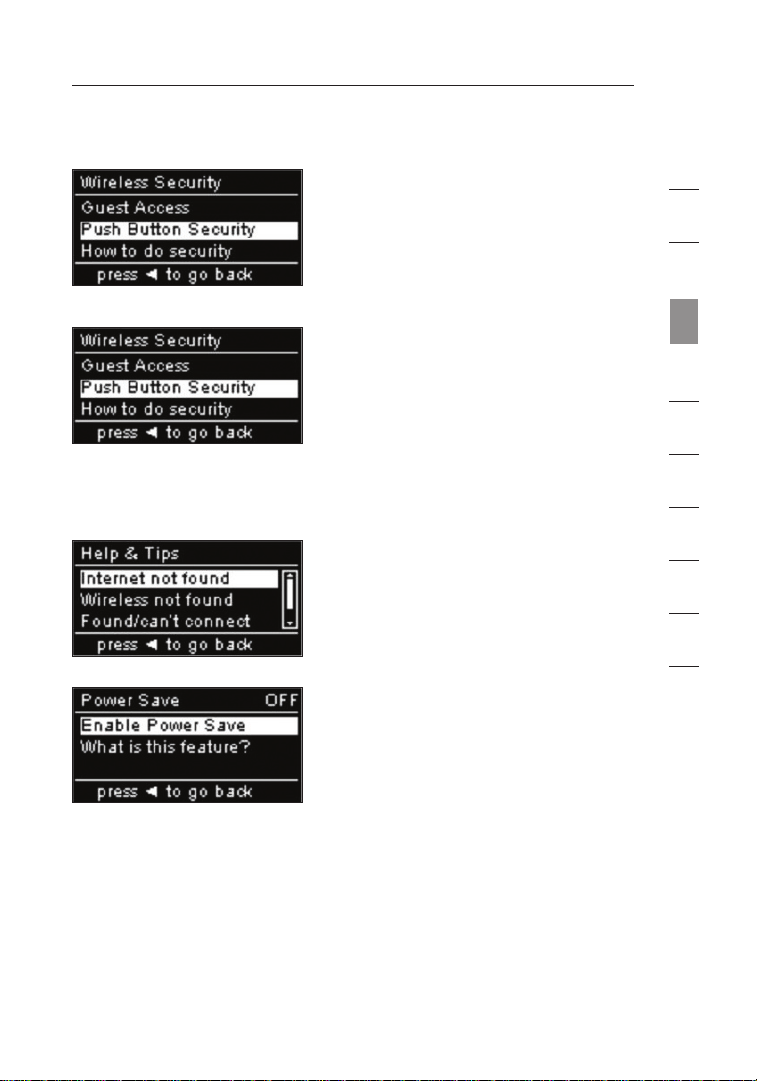
2322
連接並設定您的路由器
按鈕安全防護 – 如您想利用 Wi-Fi
Protected Setup TM (W PS) 標 準來設定
電腦或裝置,請選擇本 選項 。 使 用 WPS
並非連線至 N1 Vision 的必要條件。
若要建立 WPS 連線,請選擇 [New
Connection ] (新連 線) 選項 。 若要建 立
該連線,您必須在要連 線到 N1 Visi on 的
電腦或裝置上啟用 WPS。 您必須在 2
分鐘內按下電腦或裝置 裡的 WP S 按鈕。
B. 說 明與 秘訣
選擇本選項可取得其他 資訊 。
C. 省電模式
如您想關掉圖像,請選 擇本 選項以節
省顯示器耗費的能源。 啟用省電 模
式時,顯示器會在使用 者與 之互動兩
分鐘後關閉。
1
2
3
section
4
5
6
7
8
9
10
2322
Page 28
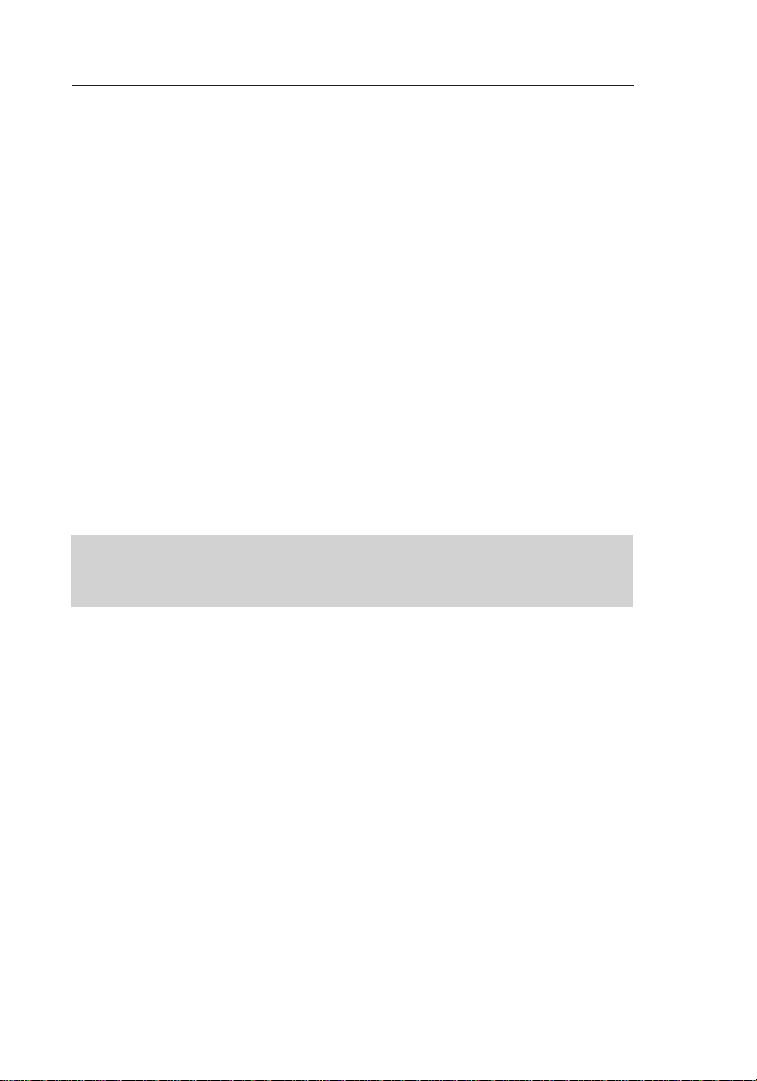
連接並設定您的路由器
2524
Troubleshooting Assistant CD (疑難排解小幫手 CD)
Belkin 提供 As sistant (小幫手) 軟 體,讓您簡單輕鬆地安裝 N 1
Vision。 透過 它的 協助,您可以在幾分鐘內將 N1 Vision 裝設好並開
始運作。 若要使用 As sistant (小幫手) 軟 體,您的 Windows 20 00
或 XP 電腦必須直 接連 接到 Cable 或 DS L 數據機上,且安裝時網際
網路連線要維持暢通。 如 果無法滿足此條件,您必須依 照使 用說明書裡
「Alternate S etup Method」( 其他 安裝方法) 一節的說明來設 定 N1
Vision。 此外 ,如 果您所使用的作業系統不是 Wi ndows 2000、XP
或 Vista,您必 須依 據使用說明書「Altern at e Setup Metho d」 (其他
安裝方法) 一節的說 明安 裝 N1 Vision。
A. 關閉電腦正在執行的 所有 程式。
關閉電腦上的防火牆或 網際 網路連線共用軟體。
B.
將光碟片放入您的電腦 。 Tro ub leshooting Assista nt (疑 難排解小幫
手) 會在 15 秒 內自動出現在您的電腦螢幕上。 按 [Go] (執行) 執行
Troublesho ot ing A ssistant (疑難排解小幫手) 。 請按照 指示操作。
重要事項:從步驟 1 - B 開始,請在直接連線至 路由 器的電腦上執行
Troublesho ot ing Assistant ( 疑難排解小幫手)。
Page 29

2524
連接並設定您的路由器
請選擇使用的語言,並 按下 [G o] (執 行) 來
執行「Trouble sh ooting Assistant」( 疑
難排解小幫手)。
Windows 使用者注意事項 :如 果
Troublesho ot ing A ssistant (疑難排
解小幫手) 沒有自動啟動,請從 [我的電
腦] 選擇您的 CD-ROM 光碟機,按兩下
[Setup.exe ] 檔案啟 動 Tro ubleshooting
Assistant (疑難排解 小幫 手)。
確認畫面
勾選箭頭右邊的方格, 確認 您已經完成了
所有 QIG 步驟。 按一下 [Next] (下一
步) 繼續。
進度畫面
每完成一個安裝步驟時 ,T roubleshootin g
Assistant (疑難排解 小幫 手) 就會顯示進
度畫面。
1
2
3
section
4
5
6
7
8
9
10
2524
Page 30
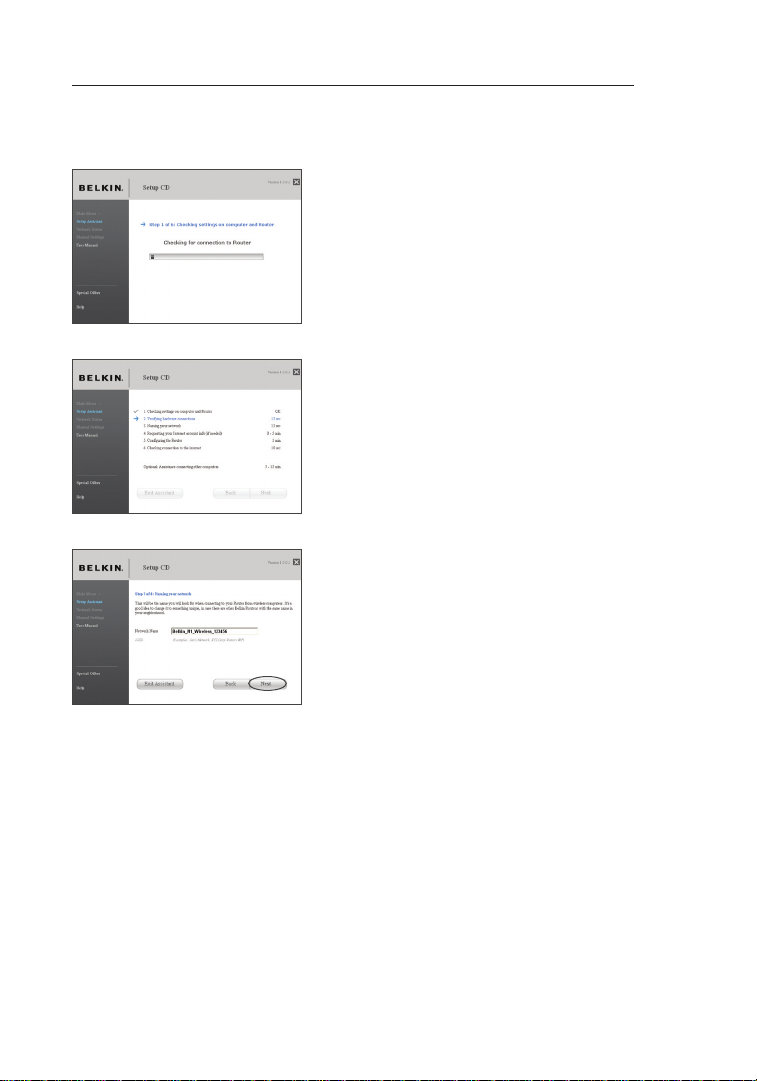
連接並設定您的路由器
2726
1.1 檢查 設定
Troublesho ot ing A ssistant (疑難
排解小幫手) 會檢查您電腦的網 路設
定,並蒐集 N1 Vision 完成網際網路
連線所需的資訊。
1.2 檢驗 硬體連線
Troublesho ot ing A ssistant (疑難
排解小幫手) 會確認您的硬體連 線。
1.3 為無 線網路命名
Troublesho ot ing A ssistant (疑
難排解小幫手) 會顯示預設的無 線網
路名稱或 Service Set Identifi er
(SSID)。 您備有無線網路 介面 卡的
電腦或裝置將會連線到 這個 名稱的
無線網路。 您可以使用預設值, 或您
想要的獨特名稱。 記下這個名稱 ,以
供未來參考。 按一下 [Next] (下一
步) 繼續。
Page 31

2726
連接並設定您的路由器
1.4 要求網際網路帳號資 料 (若有 需要)
如果您的網際網路帳號 需要 登入名
稱和密碼,系統會出現 提示 (如 左圖
所示)。 在下拉式方塊中選擇您 的國
家/地區或 ISP。
1.5 設定 N1 Vision
Troublesho ot ing A ssistant (疑難
排解小幫手) 現在將透過傳送資 料至
N1 Vision 並將其重新啟動來設定
N1 Vision。 請等待畫面上的指示 。
注意:當 N1 Vision 正在重新開機
時,請勿拔除任何纜線 或關 閉電源。
這樣將造成 N1 Vision 無法運作。
1
2
3
section
4
5
6
7
8
9
10
2726
Page 32

連接並設定您的路由器
2928
1.6 檢查網路 連線
您已完成新 Belkin N1 路由器的安
裝工作。 當您的路由器可連到網際 網
路上時,您會看到 Congra tu lations
(恭喜) 畫面。 您可以開始上網,開
啟瀏覽器、連到任何一 個網 站。
恭喜
您已完成新 Belkin N1 路由器的安裝工
作。 當您的路由器可連到網際網路上時,您
會看到 Congratulations (恭喜) 畫面。
您可以開始上網,開啟瀏覽器、連到任何一
個網站。
您可以按 [Next] (下一步),利用
Troubleshooting Assistant (疑難排解小
幫手) 為其他有線與無線電腦設定連線到網
際網路。 如果您希望稍後再將電腦新增到
N1 Vision,請選擇 [Exit the Assistant]
(結束小幫手),然後按 [Next] (下一步)。.
疑難排解
如果 Troubleshooting Assistant (疑難
排解小幫手) 無法連線到網際網路,您會看
到這個畫面。 請依照畫面中的指示操作疑
難排解步驟。
Page 33

2928
連接並設定您的路由器
1.7 選擇性動 作: 與其他電腦連線的協助
這個選擇性的步驟能夠 幫助 您將更多
有線和無線電腦連接到 您的 網路。
請依照畫面中的指示操 作。
恭喜
一旦您確認其他的有線和無線電腦連線都
正確,即表示網路設定完畢且運作正常。 您
現在可以瀏覽網際網路。 按下 [Next] (下
一步) 回到主功能表。
1
2
3
section
4
5
6
7
8
9
10
2928
Page 34

其他設定方法
3130
步驟 1 硬體連線 – 請遵照快速安裝手冊(QIG)
請查閱快速安裝手冊或 第一 步:從前一部份繼續進行硬體 連線 。
步驟 2 設定您電腦的網路設定, 與 DHCP 伺服器搭配
請參閱手冊內「手動設 定電 腦網路設定值」獲得更多資訊。
步驟 3 使用網頁進階使用介面組態設定路由器
使用您的網路瀏覽器存 取路 由器網頁進階使用者介面。 在您的瀏覽器中, 輸入
“192.168.2 .1 ” (您無需輸入其他資訊,像是 “http ://” 或 “www”)。
s再按一下 [Enter ] 按鈕。
Page 35

3130
其他設定方法
登入路由器
您將在瀏覽器視窗看到 路由 器首頁。 首頁開放給所有 要瀏 覽的使用者。 要變
更任何路由器設定, 您必須先登入 。 按一下 [登入] 按鈕, 或按一下 首頁任何
連結, 您將移至登入畫 面。 路由器 預設 為無密碼。 在登入畫面, 將密碼欄位留
白, 再按一下 [傳 送] 按鈕登入。
登出路由器
路由器一次只能登入一 台電 腦, 以變更 路由器的設定。 一旦一位使 用者 登入
變更設定, 有兩種方式將電腦登出 。 按一下 [登出 ] 按鈕登出電腦。 第二個方
式為自動登出。 在特定時間後, 將會自 動登 出。 預設登出 時間為 10 分鐘。 可
以變更為 1 到 99 分鐘 。 更多資 訊, 請參閱使用手冊的「變更逾時登 出設
定」。
了解進階使用者網路介面
首頁為您存取進階使用 者介 面的第一頁。 首頁顯示路由器狀態和設定 資料 。
所有進階安裝設定網頁 可以 從此頁存取。
1
2
3
4
section
5
6
7
8
9
10
3130
Page 36

其他設定方法
3332
(5) (4) (3)
(10)
(9)
(1)
(8)
1. 快速瀏覽連結
您可以按一下連結, 直接 移至 任何路由器的進階使用者介面 網頁 。 這 些
連結依據邏輯以索引標 籤分 為類別和群組, 讓您可以輕鬆找到 特定設定。
按下索引標籤的紫色標 題, 您將看到索引標籤功能的簡 述。
(2)
(7)
(6)
2. 首頁按鈕
每頁使用者介面都有首 頁按 鈕。 按一 下此按鈕將回到首頁。
3. 網際網路狀態指示器
此指示器可在所有路由 器網 頁看到, 顯示路由器的連線狀態 。 當指示 器
以綠色顯示「連線 OK」, 表示 路由器已經連線到網路。 當路由器沒有
連線至網路, 指示器將以紅色顯 示「無連線」。 當您 變更路由器的設定,
指示器將自動更新。
Page 37

3332
其他設定方法
4. 登入 / 登出按鈕
此按鈕讓您即可登入或 登出 路由器。 登 您登入路由器,按鈕將會變為 [登
出]。 登 入路由器將帶您至不同的登入網頁 ,您需要輸入一組密碼。 當您
登入路由器, 您可以變更設定。 當您完成變更,您可以按 一下 [登出]按鈕
登出路由器。 更 多相關登出路由器資訊, 請參閱 使用 手冊內的「登出路
由器」。
5. 說明按鈕
[說明] 按鈕讓您可以存取 路由 器的說明網頁。 說明也可以從很多網頁上
存取, 按一下每頁特 定區 域的 [更多資訊]。
6. LAN 設定 (區域網路設定)
顯示路由器區域網路的 設定 。 您可以變更這些設定, 按一下這些連 結:IP
位址, 子網路遮罩, DHC P伺服器, 或按一下畫面左方的快 速瀏覽連結中
的 [LAN]。
7. 功能
顯示路由器NAT, 防火 牆和無線功能的狀態。 您可以按一下任何連 結,
或按一下畫面左方的 [快 速瀏覽] 連結, 變更這些 設定 。
8. 網路設定
顯示連結至網路的路由 器 Internet/WAN (網 際網路 / 廣域網路) 設
定。 您可以變更這些設定, 按一下 任何連結, 或按一下畫面左方快 速瀏
覽連結的 [網際網路 / 廣域網路 (Intern et /WAN)]。
1
2
3
4
section
5
6
7
8
9
10
9. 版本資訊
顯示韌體版本, bo ot -code 版本, 硬體版 本和 路由器序號。
10. 網頁名稱
您所在網頁可以使用名 稱辨 識。 此手冊有時候將使用名稱 稱呼網頁。 例
如:LAN > LA N 設定所提述的為 LAN 設 定網 頁。
3332
Page 38

其他設定方法
3534
步驟 4 組態設定您的路由器連線至您的網際網路服務供應商(ISP)
網際網路 / 廣域網 路 (Internet/WAN ) 索引標籤可以讓您設定路由器 連線 至
至您的 ISP。 路由器可以實際連 線至任何 ISP 系統, 只要 您正確設定路由器
使用的 ISP 連線 類型 。 您的 ISP 連線設定為您的 ISP 所提供。 要 設定路由
器為您 ISP 提供 的設 定, 請按一下畫面左方的 [連 線類型] (A)。 選取您使用
的連線類型。 如果您的 ISP 提 供 DNS 設定,按一下 [D NS] (B), 以輸入 IS P
要求的特定 DNS 地址 項目設定。 按一下 [MAC 位址] ( C) 將讓您複製您電
腦的 MAC 位址, 或 輸入 ISP 要求特定的 WA N MAC 位址。 當您完成變更,
如果您的路由器設定正 確, 網際網路狀態指示器將顯示 「連 線 OK」。
(A)
(B)
(C)
Page 39

3534
其他設定方法
設定您的連線類型
從連線類型網頁, 您 可以選取使用的連線類型。 按一下按鈕 , 選取您要使用的
連線類型 (1)。 在您連線類型旁 邊, 再按一下 [下一步] ( 2)。
(1)
(2)
1
2
3
4
section
5
6
7
8
9
10
3534
Page 40

其他設定方法
3736
設定您的網際網路服務提供廠商連線類型為動態 IP
動態連線類型為寬頻數 據機 上最常見的連線類型。 在多數情況下, 設 定連線
類型為 [動態], 即可 完成您的 ISP 連線。 部分動態連線類 型可能需要主機名
稱。 如果有指定, 請在提供的欄位 內輸入您的主機名稱。 您的主機名稱為您
ISP 所指定。 部分動態連線可能 需要複製連線至數據機電腦的MA C 位址。
1. 主機名稱
此空格用來輸入您的 IS P 需要看到的主機名稱。 請在這裡輸入您 的主機
名稱, 再按一下 [ 套用 ] (3)。 如果您的 ISP 沒有指定 主機名稱或是您不
確定名稱, 請留空白。
2. 變更 WAN MAC 位址
如果您的 ISP 需 要特 定的 MAC 位址以連線至 服務 , 您可以透過此連
結, 輸入特定的 M AC 位址或是複製目前電腦的 MA C 位址。
(1)
(3)
(2)
Page 41

3736
其他設定方法
設定您的網際網路服務提供廠商連線類型為靜態 IP
靜態 IP 位址連線 類型 比其他連線類型較少見。 如果您的 ISP 使用靜態 IP
位址, 您將需要您的 I P 位址, 子網路遮罩, IS P 閘道位址。 您可以從您的
ISP 獲得相關資訊 , 或是參閱 ISP 提供的相 關文 件。 輸入 您的資訊, 再按一
下 [套用] (3)。 當您套用完 變更, 如果您的路由器設定正確 ,網際網路狀態指
示器將顯示「連線 O K」 。
1. IP 位址
您的 ISP 所提供 , 請在此輸入您的 IP 位址。
2. 子網路遮罩
您的 ISP 所提供 , 請在此輸入您的子網路遮罩。
3. ISP 閘道位址
您的 ISP 所提供 , 請在此輸入您的 ISP 閘 道位 址。
4. 我的 ISP 提供超過一組靜態 IP 位址
如果您的 ISP 給 您超 過一個靜態 IP 位址, 您的 路由器可以處理超過 5
個靜態 WAN IP 位 址。選取 [我的 ISP 提供超過一個靜 態 IP 位址], 再
輸入您的其他位址。
(1)
(2)
(3)
(4)
1
2
3
4
section
5
6
7
8
9
10
(5)
3736
Page 42

其他設定方法
3938
設定您的 ISP 連線類型為 PPPoE (乙太網路上的點對點通訊協定)
多數 DSL 廠商使 用 PPPoE 為連線類型。 如果您使用 DSL 數據機連線至
網路, 您的 ISP 廠 商可能是使用 PPPoE 將您 登入服務。 如果您家裡或是小
型辦公室的網路連線不 需要 使用數據機, 也有可能是使 用 PPPoE。
如果您符合以下條件,您的連線類型即為 PPPoE :
1. ISP 給予您連線至網 路的使用者名稱和密碼。
2. ISP 給予您連線至網 路的軟體,像是 WinPOET 或 Enternet30 0。
3. 您必須按兩下 桌面上的圖示,以登入網路。
Page 43

3938
其他設定方法
4. 使用者手動設定登錄伺服器
如果你在”選取你的狀態”的下拉菜單中沒有取得登錄伺服器的 IP 地址,
你可以勾選”使用者手動設定登錄伺服器”旁邊的方格, 然後輸入登錄伺服
器的IP地址。
設定自訂網域名稱伺服器 (DNS) 設定
網域名稱伺服器為在網 路上 的伺服器, 將全球資源位址 ( Universal
Resource L oc ater, URL) 轉譯 為 IP 位址,像是 www. be lkin.com。 許多
ISP 不需要您輸入 此資 訊至路由器中。 如果您的 IS P 沒有給您特定的 DNS
位址, 您應該勾選 [從 ISP 自動取得] (1)。 如 果您使用靜態 IP 連線類型, 您
需要輸入特定的 DN S 位址和附屬 DNS 位址, 才 能正常連線。 如果您的連
線類型為動態或是 P PP oE,您將不需要輸入 DN S 位址。 請保留 [從 IS P 自
動取得] 欄位為勾選 狀態 。 要輸入 DNS 位址設 定, 請取消勾選 [從 ISP 自
動取得], 並在空格 中輸 入您的 DNS 項目。 按 一下 [套用] (2)儲存設定 。
(1)
(2)
1
2
3
4
section
5
6
7
8
9
10
3938
Page 44

其他設定方法
組態設定您的 WAN Media Access Controller (MAC) 位址
所有網路元件包含卡片 , 介面卡, 路由器都有獨特的 序號 , 稱為 MAC 位址。
您的網際網路服務廠商 可能 會紀錄您電腦的 MAC 位 址, 並只讓特定的電腦
連結至其網路服務。 當您安裝路由器 , ISP 系統將看見 MAC 位址, 並可能
導致連線不正常作業。 Belkin 提供複製電腦的 MAC 位址 至路由器上。 ISP
系統將看到原來的 M AC 位址, 因而可以使用網路 連線 。 如果您 不確定您的
ISP 是否需要看到 原始 MAC 位址, 您只要簡 單複 製原來連結到數據機的電
腦 MAC 位址。 複製位址不會導 致您的網路有任何問題。
複製您的 MAC 位址
要複製您的 MAC 位址 , 請確認您使用未安裝路由 器前 原來連接至數據機的
電腦。 按一下 [複製] 按鈕 ( 1)。 按一下 [套用] (3)。 您的 MAC 位址 現在 已
經複製到路由器。
輸入特定的 MAC 位址
在某些情況下, 您可 能要 輸入特定的 WAN MAC 位 址。 您可 以在 MAC 位
址網頁手動輸入。 請在提供的欄位內 輸入 MAC 位址 (2), 再按一下 [套用]
(3) 儲存變更。 路由器的 WA N MAC 位址現在將變更為您 指定的 MAC 位
址。
(3)
(2)
(1)
Page 45

使用以網路為主的進階使用者介面
使用您的網路瀏覽器, 您 可以存取路由器網頁進階使用 者介 面。 在您 的瀏覽
器中, 輸入 “19 2. 168.2.1” (您無需 輸入 其他資訊, 像是 “htt p: //” 或
“www”), 再按 一下 [Enter]。
您將在瀏覽器視窗看到 路由 器首頁。
檢視 LAN (區域網路) 設定
按一下 [LAN] 索引 標籤標題 (1), 您將移 至 LAN 索引標籤標題頁。 您可
以在此找到相關的功能 簡介 。 要檢視 或變更 LAN 設定,按一下 [LAN 設定]
(2), 或要檢視連 線電 腦的清單, 按一下 [DH CP 用戶端清單] (3)。
(1)
(2)
(3)
1
2
3
4
5
section
6
7
8
9
10
4140 4140
Page 46

使用以網路為主的進階使用者介面
變更 LAN (區域網路) 設定
所有路由器內部 LA N 安裝設定都可以在此檢視或變 更。
1. IP 位址
IP 位址為路由器內 部 IP 位址。 預設的 IP 位址為 “1 92.168.2.1”。
要存取進階安裝設定介 面, 請在瀏覽器的地址列中輸入 此 IP 位址。 如
果需要,此位址可以進 行變 更。 要變 更 IP 位址,請輸入新的 I P 位址, 再
按一下 [套用]。 您選擇的 IP 位址應該為非路由 IP。
非路由 IP 的範例 :
192.168.x. x (x 可為 0 到 255 的 數字)
10.x.x.x ( x 可為 0 到 255 的數 字)
2. 子網路遮罩
您無須變更子網路遮罩。 此為您 B elkin 路由器的獨特進階功 能。 如果
需要, 您可以變更子 網路 遮罩。 除 非您有特定的理由進行變更, 否 則請
勿變更這些資訊。 預設值為 “25 5.255.255.0”。
(1)
(2)
(3)
(4)
(5)
(6)
Page 47

使用以網路為主的進階使用者介面
3. DHCP 伺服器
DHCP 伺服器用來 變更 網路, 自動指定 IP 位 址至 網路的每台電腦。 預
設值為 [開啟]。 如果需要, D HCP 伺服器可以關閉。 然而, 您必須為網
路內的電腦手動設定靜 態 IP 位址 。 要關閉 DHCP 伺服器 , 請選取 [關
閉], 再按 [套用 ]。
4. IP 範圍
儲存配置您網路電腦 IP 範圍。 預設為 2-100 (99 台 電腦)。 如果 您要
變更此號碼, 您可以 輸入 新的開始和結束 IP 位址 , 再按 [套用]。 DHCP
伺服器可以自動指定 10 0 個 IP 位址。 這表示您無法指定 IP 位址範
圍, 超過 100 台電 腦。 例如 ,您以 50 開始, 在 15 0 結束, 您無法超過
100 台用戶端的限 制。 開始的 IP 位址必須低於結束的 IP 位址。
5. 租賃時間 (Lease Time)
DHCP 伺服器保留 每台 電腦 IP 位址的時間長短。 我們建議您 將租賃時
間設定至「永遠」。 預設值為「永遠 」,表示 DHCP 伺服器指定 電腦的
IP 位址,那台電腦 的 IP 位址將不會改變。設定 租賃 時間較短的時間, 像
是一天或一小時, 時 間到 了以後 IP 位址將自動空 下來 。 這也表 示特定
電腦 IP 位址在一 段時 間後將變更。 如果您設定路由器其他進階功 能,像
是 DMZ 或用戶端 I P 篩選功能, 這些都是取 決於 IP 位址。 因此, 您將
可能不要變更 IP 位址 。
6.
本機網域名稱
預設值為 “Belk in ”。您可以 設定網路的本機網域名稱 (網路 名稱)。 除
非您有特殊的需要, 否則 您無須變更此設定。 您可以將網路變更為任 何
您要的名稱, 像是「 我的 網路」。
1
2
3
4
5
section
6
7
8
9
10
4342 4342
Page 48

使用以網路為主的進階使用者介面
4544
檢視 DHCP 用戶端清單頁面
您可以檢視連至您網路 的電 腦 (用戶端) 清單。 您可以檢視電腦的 IP 位址
(1), 主機名稱 (2 ) (如果電腦已指定), 和電 腦網路介面卡 (NIC) MA C 位址
(3)。 按一下 [重新整理] ( 4) 按鈕將會更新清單。 如果有任何變更, 清單將自
動更新。
(1) (2) (3)
(4)
設定無線網路設定值
[無線] 索引標籤讓您變更無線 網路 的設定。 您可以 從此 索引標籤, 變更無線
網路名稱 (SSID), 執行頻道, 加密安全設定 , 並 將路 由器設定為基地台。
Page 49

4544
使用以網路為主的進階使用者介面
變更無線網路名稱 (服務識別碼)
為辨識您的無線網路, 會使用名為「服 務識 別碼」(Service Set Identifier,
SSID)的名稱。 服務識別碼 即為 您的網路名稱。 路由器預設的網路名稱 為
「Belkin N1 無線路由器_」, 後面 再加上您路由路獨特的 6 個字元。 所以
您的網路名稱會類似於 「B elkin N1 無線路由器_0123 45」。 您可以 變更名
稱, 或維 持不變。 請 記住, 如果您決 定要變更您的無線網路名稱,且在 您的地
區內有其他的無線網路 正在 運作, 那麼您 的網 路名稱需和該地區內可能運作
的無線網路不同。 若要變更服務識別碼, 在 [SSID] 欄 位 (1) 中 輸入您想要
使用的服務識別碼, 然後按一下 [套用變更] (2),即立刻進 行變 更。 如果 您對
服務識 別 碼 進 行 變更,您配備 無 線 網 路 的電腦可能也需 要 重 新 設 定以連接至
您新的網路名稱。 請參考無線網 路連 接器的說明文件, 以取得進行變更的資
訊。
(1)
(2)
1
2
3
4
5
section
6
7
8
9
10
注意:你可從”工具> 軟體 更新”選頁中檢查是否有新的 路由 器軟體。較新
的軟體可以修復問題, 及加 入無線功能,和/或改善無線 性能 。
4544
Page 50

使用以網路為主的進階使用者介面
4746
注意:有些模式可能需要軟體更新才能啟用。
1) 802.11b+g+n
在這模式下, 可允許802.11 b - ,802.11 g ,和802.11n兼容的裝置
連接網路。
2)
關閉
此模式將關閉路由器的 基地 台, 使所 有無線裝置無法進入網路。 關閉您
路由器的無線功能可以 在您 有一段時間不在家, 或於特定時間不使 用無
線功能時, 確保您的網路安全。
Page 51

4746
使用以網路為主的進階使用者介面
使用頻寬切換開關
您可用這個開關來設定路由器的無線頻寬模式。有好幾種模式可供選擇:
1) 僅限 20M Hz
將路由器設定在這個模式,僅允許 20MHz 作業。這個模式與 N1、Draft
802.11n、802.11g 及 802.11b 裝置相容,但會將 N1 與 Draft
802.11n 裝置的頻寬限為原來的一半。將頻寬減低到僅限 20MHz 作
業,可能可以解決一些無線的問題。
1
2
3
4
5
section
6
7
8
9
10
2) 自動切 換 2 0MHz/40MHz
將路由器設定在這個模 式, 可以在 2 0MHz 與 4 0MHz 作業間切換。若情
況允許,這個模式會啟 用 40M Hz 作業 ,以配合 N1、Draft 802.11n 裝
置,允許最快的速度。 若環 境中有舊式 802.11g 存取點,且佔據了鄰 近
的次要頻道,路由器會 自動 回復到 2 0MHz 作業,以將相容性最大化。我
們建議您將這個模式設 為預 設模式。
4746
Page 52

使用以網路為主的進階使用者介面
4948
使用公開 SSID 功能
注意:此功能建議由進階使用者使用。 為了安全, 您 可以選擇不要公開您網路
的 SSID。 這樣您的網路名稱將 為隱 藏狀態, 其他掃描無線網路的電 腦將無法
找到您的網路。 要關閉 SSID 公開功能, 請取消選取 [公開 SSID] 欄位的核
取方塊, 再按一下 [套 用]。 變 更將立即生效。 每台電腦需要設定連線至您特
定的 SSID,使用 “A NY”的 SSID 將無法 使用 。 請參閱 無線網路介面卡的文
件資料進行變更。
保護模式開關
保護模式將確保當出現 802.11b 或 802.11g 裝置,或當操作 環境中出現高
802.11b 或 80 2.11g 流量時, N1 或 8 02.11n draft 相容 裝置能夠在您
的 N1 網路上正 常運作。 如果您在網路上使用的是混 合 Belkin N1 無線網
路卡和 802.11b 或 802 .11g 網路卡,則應使用保護模式。 如果您在一個
沒有其他 (或極少量) 802.11g 無線網路 流量的環境中,則 N1 無線網路卡
會在「關閉」保護模式 時達 到最佳效能。 如果您在 一個「高」802.11b 或
802.11g 流 量或干擾的環境中, 則 N1 會在「開 啟」保護模式時達到最佳效
能。 N1 效能並不受此設定影響。
更改無線安全設定
您的路由器有最新的安 全標 準,稱為Wi-Fi保護存取 2( WPA2)。其可以支援
WEP。原廠設定值為關閉,如果您 要開 啟,您必須選擇您所想要選用的標準,要
存取安全設定,點選『 無線 』鍵『安全性』。
路由器的WPA2功能 乃為 第二代WPA 802.11i標準。它 提供 了更高層的保
護,它提供您網路密鑰 與更 強的進階保密標準(AES) 。
Page 53

4948
使用以網路為主的進階使用者介面
使用Wi-Fi 保護型設定程式 (WPS)
WPS是利用WPA2(如下所述)加密。它不能提供額外的安全,而是應用業界標
準方案, 簡化了安全設定和Wi-Fi網路的管理, 來保護您的無線網絡。您可以簡
單地透過按鈕組態(PBC)方法或私人密碼(PIN)方法去設定及連接到有WPA的
802.11網路上。在概念上,這兩種方法的運作如下:
按鈕組態(PBC):按住設置在N1 Vision背面的WPA按鈕三秒,然後在兩分鐘
之內從用戶裝置啟動WPS功能。(請查閱用戶裝置使用說明書)。現在您的用戶
裝置已經安全地連接到無線網絡中。
私人密碼(PIN):用戶裝置設有一個私人密碼(應是四位或八位數字),用於連
接WPS的無線網絡。啟動WPS功能, 並輸入用戶裝置的PIN碼為內部登錄者
(請參照以下屏幕畫面)。在兩分鐘之內, 用戶裝置將自動登入您的無線網絡。
(1)
(2)
(3)
1
2
3
4
5
section
6
7
8
9
10
(4)
(5)
4948
Page 54

使用以網路為主的進階使用者介面
5150
1. Wi-Fi 保護型設定程式 (WPS): 啟用 或 停用
2. 個人識別號碼( PIN )方法:在這種方法,如無線用戶裝置欲進入你的
網絡,必須提供一個四位或八位數字數字密碼。按 “登記”鍵後, 必須
在兩分鐘之內從用戶裝置啟動無線置輸程式的WPS功能。
3. 路由器私人密碼(PI N) : 您 可以 從外部登錄者輸入路由器PI N碼 。如想更
改路由器PIN碼, 按”產生新 PI N碼”鍵或按”恢復PIN碼 設定 值”重設
PIN碼 原廠設定值
4. 按鈕組態(PBC)方 法: PB C 是另一 種連接到WPS網路的方法。按著 位
於N1 Vision 背後的PBC鍵三秒 , 之後啟 動附設裝置上的PBC, 然後再
按”開始PBC”開始 連接 。
5. 手動組態方法: 如沒使用WPS , 這部份 會列出原廠安全設定值。
在N1 Vision功能中的W PS 是802.11i標準中的第 二代 WPA™。它運用先進
網路確認和較強的先進 加密 標準(AES)提供AES 加密方法。
Page 55

5150
使用以網路為主的進階使用者介面
WPA2 的需求
重要事項:若要使用 WP A2 安全性功能,所有電腦 與無 線用戶端介面卡都
必須以支援 WPA2 的 修正程式,驅動程式,及用戶 端公 用程式予以升級。
本使用手冊發行時,M ic rosoft¨ 提供一些安 全性 修正程式可供免費下載。
這些修正程式僅適用於 W indows XP 作業系 統。 目前並不支援其他作業
系統。
若為沒有安裝 Ser vi ce Pack 2 (SP 2) 的 Windows XP 電 腦,
Microsoft 提供 名為「Windows XP S upport Patch fo r Wireless
Protected Ac cess (KB 8269 42 )」(無線保護存取的 Wi nd ows
XP 支援修正程式) 的 檔案可供免費下載,網址是: ht tp://support.
microsoft. co m/?kbid=82694 2
若為具有 Servi ce Pack 2 的 Win do ws XP,Microso ft 已提供免費
下載,以更新無線用戶 端元 件來支援 WPA2 (KB 89 3357)。 此更新的
網址是:
http://sup po rt.microsoft. co m/default.asp x? scid=kb;enus;893357
重要事項:您也必須確 定所 有的無線用戶端介面卡/配接 卡均 支援 WPA2,
而且已經下載及安裝最 新的 驅動程式。 大多數的 B elkin 無線介面卡均提供
驅動程式更新,可從 Be lkin 支援站台下載:
www.belkin .c om/networking。
1
2
3
4
5
section
6
7
8
9
10
5150
Page 56

使用以網路為主的進階使用者介面
5352
設定 WPA/WPA2-Personal (PSK)
正如 WPA 安全性 功能 ,WPA2 提供 WPA2 -P ersonal (PSK) 與 WPA2Enterprise ( RADIUS) 這兩種模式 。一 般而言,WPA2-Pers on al (PSK)
模式用於住家環境;W PA 2-Enterprise (R ADIUS) 則用於商業環 境, 其中
外部 RADIUS 伺服 器將網路金鑰自動配送至用戶 端。 此指南將以 WPA2Personal ( PS K) 的使用為重點。若需無 線安 全性與無線安全性不同類型的
更多資訊,請參閱使用 手冊 。
1. 您設定路由器之後,請開 啟「 Wireless」(無線) 之下的「 Se curity」
(安全性) 頁面,從「Secu ri ty Mode」(安全性模式) 中選取「WPA /
WPA2-Perso na l ( PS K)」。
2. 在「Authentic at ion」(驗證) 方面,選取「WPA -P SK」,「WPA2PSK」,或「WPA -P SK + WPA 2-PSK」。 此項設定在您設定的無
線用戶端上必須相同。 「W PA-PSK + WPA2-PSK」模式將允許 路由
器支援執行 WPA或 WPA2 安全性功能的用戶端 。
3. 在「Encryptio n Tec hn ique」(加密技術) 方面,選取「 TKIP」,「
AES」,或「TKI P+ AES」。 此項設定在您設定的無線用 戶端 上必須
相同。
4. 輸入您的預先共用金鑰 (PSK) 。 這可以 從 8 至 63 個字元長,可以是
英文字母,數字,或符 號。 此相 同的 金鑰必須用於您設定的所有無 線
用戶端上。 例如,您的 PSK 可能類似於:「Sm ith f amily network
key」。按一下「A pp ly Ch anges」(套用變更) 以便結束。 您現在必
須設定所有無線用戶端 ,以 配合這些設定。
Page 57

5352
使用以網路為主的進階使用者介面
1
2
3
4
5
section
6
重要事項:請確認無線 電腦 經過更新,能使用 WP A2 ,而且具備正確的設定,
能正常連接路由器。
設定 WPA 安全性功能
注意:若要使用 WP A 安全性功能,您的無線網 路卡 必須具備支援 WPA 的
軟體。 本使用手冊發行時,Microsoft 提供安全 性修 正程式可供免費下載。 此
修正程式僅適用於 W in dows XP。
您的路由器支援 WP A- PSK (無伺服器)。 WPA-PSK 使用所謂的預先共用金
鑰做為安全性金鑰。 預先共用金鑰 基本上是長度介於 8 與 63 個字元之間的
密碼。 它可以是英文字母,數字,或符號的組合。 每一用戶端 使用 相同的金鑰
來存取網路。 一般而言,這個 模式用於住家環境。
5352
7
8
9
10
Page 58

使用以網路為主的進階使用者介面
5554
設定訪客存取
在WPA安全頁面中提供了訪客存取的巧能。選擇這個選項來建立一個獨立的網
絡。讓訪客連接到互聯網,同時維持他們遠離進入你的網絡,電腦和私人檔案。
1. 從菜單中選擇 “啟動”。
2. 建立一個訪客網絡名稱 或讓 它默認為”訪客” 。該名稱可以3至1 5英
文字母或數字的長度。
3. 建立一個住客密碼或按 ”產 生”鐽能自動建立這密碼。密 碼只 能8個英
文字母或號碼的長度。
Page 59

5554
使用以網路為主的進階使用者介面
設定 WEP 加密功能
Mac 使用者注意事 項: 「Passphrase」(密碼 ) 選項無法配合 Apple¨
AirPort¨ 使 用。 若要設 定 Mac 電腦的加密功能,請以下一節所述的手動方
法來設定。
1. 從下拉式功能表中選取 「1 28-bit WEP」或「64-bi t WEP 」。
2. 選取 WEP 加密模式之後,可以手動鍵入 16 進位的 WEP 金鑰,以輸
入 WEP 金鑰;也可以在「PassPh rase」(密碼) 欄位中鍵入密碼,然
後按一下「Gener at e」(產生),從密碼中產生 WEP 金鑰。 按一下 「
Apply Changes」( 套用 變更) 以便結束。 您現在 必須 設定所有用戶端,
以配合這些設定。
3. 現在已設定路由器內的加 密功 能。 無線網路中的每 一部電腦現在必須以
相同的密碼來設定。 若需進行變更的有關資訊,請參閱無線 網路 卡的說
明文件。
1
2
3
4
5
section
6
7
8
9
10
5554
Page 60

使用以網路為主的進階使用者介面
5756
使用十六進位的金鑰
十六進位的金鑰混合使 用數 字和字母 (A–F 和 0 –9 ), 64 位元金鑰為 5 組
兩位數字。 128 位元為 13 組兩位數字。
舉例來說:
AF 0F 4B C 3 D4 = 64 位元金鑰
C3 03 0F A F 0F 4B B2 C3 D 4 4B C3 D4 E7 = 1 28 位元金鑰
在以下每個欄位,輸入 兩個 字元 (A–F 和 0–9 ) 組成您的金鑰。 您將使用這
個金鑰, 組成路由器 和您 的無線電腦的加密設定。
Mac 使用者注意: A pple AirPort® 產 品只支援 64 位元加密。Ap ple
AirPort 2 產品 可以支援 64 位元或 1 28 位元加密。 請檢查您的產品, 確
認您使用的版本。 如果您無法設定網 路使用 128 位元加密, 請 嘗試 64 位
元加密。
運用Wi-Fi 保護型設定程式 (WPS)
Wi-Fi 保護型設定程式 (WPS)是業界標準方案, 它簡化了安全設定和Wi-Fi網
路的管理。
Page 61

5756
使用以網路為主的進階使用者介面
使用基地台模式
注意:此功能建議由進 階使 用者使用。 路由器可以設定做為 無線網路基地
台。 使用此模式將關閉 NAT IP 共用功能和 DH CP 伺服器。 在基地台
模式 (Access P oint, AP), 路由 器將 需要設定與您橋接至的網路, 相 同
的子網路 IP 位址。 預設 IP 位址為 192.1 68.2.254 和子網路遮罩 為
255.255.25 5. 0。 您可以依據需要自訂這些設 定。
1. 在 「 只使用基地台」網頁選取 [啟動],啟 動 AP 模式。 當您選取 此選
項,您可以變更 IP 設定。
2. 設定您的 IP 設定,符合您的網路。 按一下 [套用]。
3. 從路由器的 WAN 通訊埠連接纜線至您現有 的網路。
路由器將可以做為基地 台。 要存取路由器的進階使用者 介面 , 在瀏覽器的導
覽列中輸入 IP 位 址。 您可以正常設定加密設定, M AC 位址篩選和頻道。
(1)
(2)
1
2
3
4
5
section
6
7
8
9
10
5756
Page 62

使用以網路為主的進階使用者介面
5958
設定 MAC 位址控制項
MAC 位址過濾器是 一個 功能強大的安全性功能,讓您 能指 定哪些電腦可以使
用無線網路。
請注意:本清單只適用 於可 無線上網的電腦。 本清單還 可進 行配置,讓嘗試存
取未指定於過濾器清單 中的 無線網路的電腦無法進行存取 。 啟用此功能時,
您必須輸入每組可存取 無線 網路的用戶端 (電腦) M AC 位址。 「封鎖」功
能讓您毋需從清單中新 增或 移除電腦的 MAC 位址, 便 可輕鬆開啟和關閉電
腦的網路存取權。
Page 63

5958
使用以網路為主的進階使用者介面
設定允許存取清單
1. 選擇 [Allow (允許)] 選擇鈕 (1), 開始設定包含可連線 至無線網路的電
腦清單。
2. 然後在空白的 [MAC 位址] 欄位 (3) 中輸入不可存取無線網路 的無線
上網電腦, 然後按一下 [<<Add(新 增)](4)。
3. 為所有的不可存取網路的 電腦 執行的相同的動作。
4. 按一下 [Apply Changes (套用變更)] (5 ) 即可完 成設定。
設定拒絕存取清單
「拒絕存取」清單讓您 能指 定哪些電腦無法存取網路。 清單中的電腦將 無法
存取無線網路, 其外 的電 腦則可進行存取。
1. 選擇 [Deny (拒絕)] 選擇鈕 (2), 開始設定包含不可連線 至無線網路的
電腦清單。
2. 然後在空白的 [MAC 位址] 欄位 (3) 中輸入不可存取無線網路 的無線
上網電腦, 然後按一下 [<<Add(新 增)](4)。
3. 為所有的不可存取網路的 電腦 執行的相同的動作。
4. 按一下 [Apply Changes (套用變更)] (5 ) 即可完 成設定。
(1)
(2)
(3)
1
2
3
4
5
section
6
7
8
9
10
(4)
5958
Page 64

使用以網路為主的進階使用者介面
6160
配置防火牆
路由器內建防火牆使您 在上 網時能免於下列常見駭客的侵 襲:
• IP 詐騙 (IP Spoofing)
•
降落攻擊死亡之 Ping (Land Attack Ping of Death,PoD)
• 阻斷服務 (Denial of Service,DoS)
• 零長度 IP (IP with zero length)
• Smurf 攻擊 (Smurf Attack)
• 無效掃描 (TCP Null Scan)
• 同步訊號滿溢攻擊 (SYN flood)
• UDP 滿溢攻擊 (UDP flooding)
• 淚滴攻擊 (Tear Drop Attack)
• ICMP 偵測 (ICMP defect)
• RIP 偵測 (RIP defect)
• 區段滿溢攻擊 (Fragment flooding)
防火牆也會常受到網路 攻擊 的通訊埠做防護。 這些通訊埠對駭客為隱藏的狀
況, 對 方就無法進行攻擊。 您可以關閉防火牆功能 , 建議您最好還是啟動防
火牆。 關閉防火牆保護功能將不一 定會 受到駭客的攻擊, 但還是建議 您啟動
防火牆。
Page 65

6160
使用以網路為主的進階使用者介面
組態設定內部轉寄設定
虛擬伺服器功能讓您可 以追 蹤外部 (網際網路) 服務呼 叫, 像 是網 路伺服器
(通訊埠 80 ), FTP 伺服器 (通 訊埠 21), 或通過 您的路由器進入內部網路的
其他應用程式。 如 果您的內部電腦有防火牆保護 , 在您網路外 的電腦 ( 在網路
上) 因為無法被系統「看見」, 將無法存取您 的網路。 提供常見的應用 程式清
單,避免您需要為特定 應用 程式設定虛擬伺服器功能。 如果您的應用程式沒有
列出, 請連絡程式廠 商了 解哪個通訊埠需要進行設定。
選擇一個應用程式
在下拉式清單中, 選取 您的應用程式。 按一下 [新增]。 在畫面中將傳 輸設定至
下一個可用空間。 按一下 [套用] 儲存應用程式設 定。 要移 除應用程式, 選取
您要移除的列數, 再 按一 下 [清除]。
1
2
3
4
5
section
6
7
8
9
10
手動將設定輸入虛擬伺服器
若要手動輸入設定, 請在 內部 (伺服器) 本機空格輸入 IP 位址和所要 通過的
連接埠, 選擇連接埠 類型, 然後按一下 [Ap ply Changes ( 套用變更)]。 每個
內部 IP 位址只能通過一個連接埠 。 開啟防火牆中的連接埠會有安全性 的風
險。 您 可以 快速啟用和停用設定。 在此建議若您未使用應用 程式 時, 請停用
此設定。
6160
Page 66

使用以網路為主的進階使用者介面
6362
設定用戶端 IP 篩選功能
路由器可以設定特 定時間或天數後,限制存 取網 路、電子郵件、或其他網 路服
務。限制可以設定單一 電腦 、電腦範圍或數台電腦。
例如,要限制網路存取 單一 電腦,在 IP 欄 位中輸入您要限制存取的電腦 IP 位
址 (1) 。 下一步, 在通訊埠欄位輸入 80 (2)。 選取 [兩者] (3)。 選取 [封鎖]
(4)。 您也可以選取 [永遠] 封 鎖所有存取。 在上方選取開始的日期 (5 ), 開始
的時間 (6), 在 下方輸入結束的日期 (7),結 束的 時間 (8)。選取 [ 啟動] (9)。
按一下 [套用]。 您指定的 IP 位址電腦將在 您指 定的時間封鎖網路存取。 注
意:請確認您在 [功 能] > [系統設定] > [ 時區 ] 中選取正確的時區。
(1) (2)
(5) (6)
(4) (7) (8) (9)
(3)
Page 67

6362
使用以網路為主的進階使用者介面
啟動非軍事區 (Demilitarized Zone, DMZ)
DMZ 功能讓您指定 您網 路的電腦在防火牆外。 如果防火牆導致應用 程式像是
遊戲或視訊會議發生問 題, 您可能需要使用此功能。 建議短期使用此功 能, 在
DMZ 內的電腦將可 能受 到駭客攻擊。
要將電腦放在 DMZ ,在 IP 欄位輸入 IP 位 址最 後的數字, 再按一下 [啟 動] 。
按一下 [套用] 讓 變更 生效。 如 果您使用數個靜態 WAN IP 位址, 您可以選
取 DMZ 主機將導 引至 哪個 WAN IP 位址。 輸入您要 D MZ 主機要引導至
WAN IP 位址, 輸 入 DMZ 主機 IP 位 址最 後兩個數字, 按一下 [啟 動] , 再按
一下 [套用]。
1
2
3
4
5
section
6
7
8
9
10
6362
Page 68

使用以網路為主的進階使用者介面
6564
使用動態 DNS
動態 DNS 服務讓 您能 在 DynDNS.org 網站 內的數個網域中將動態 IP
位址命名為靜態本機名 稱。 您可以從 數個網路位址中更輕易地存取您的
網路電腦。 DynDNS.org 網站中有 5 個主機名稱免費提 供這項服務給
網路使用者。
動態 DNSSM 服 務最 適合家用網路, 檔案伺服器 或在 您出門上班時輕
鬆存取您的家用電腦。 使用這項服務 可確保無論網際網路服務供應商如
何變更您的 IP 位 址, 您的主機名稱都會指向該 IP 位址。 當您的 IP 位
址改變時, 朋友或同 事只 要在 yourname.d yn dns.org 中便可以找 到您
的位址!
請上 http:// ww w.dyndns.org 網站 免費申請動態 DNS 主機 名稱 。
設定路由器動態 DNS 更新用戶端
使用這項功能時必須先 申請 DynDNS.org 免 費的 更新服務。 申請完畢
後, 請依下列說明操 作:
1. 在 [ User Name (使用者名稱)] 欄位 (1) 中輸入 DynDNS.or g 使
用者名稱。
2. 在 [ Password (密碼)] 欄位 (2) 中輸入 DynDNS.org 密碼 。
3. 在 [ Domain Name (網域名稱)] 欄位 (3) 中輸入您在 DynDNS .
org 中設定的網域名稱。
4. 按一下 [Update Dynamic DNS (更新動態 DNS) ] 更新 IP 位
址。
每當 ISP 變更後 分配 新的 IP 位址時, 路由 器會 自動以新的 IP 位址更
新 DynDNS.o rg 伺服器。 您也可以按一下 [ Update Dynami c DNS
(更新動態 DNS) ] 按鈕 (4) 手動進行更新。
(1)
(2)
(3)
(4)
Page 69

6564
使用以網路為主的進階使用者介面
封鎖 ICMP Ping
電腦駭客使用 “pi ng ing” 尋找網路上可攻擊 的電 腦。 透過 pinging 特定 IP
位址和收到 IP 位 址的 回應, 駭客可以了解有哪些 資訊 。 路由器 可以設定為不要
回應外部的 ICMP P ing。 這將可以提昇您路由器的安全層級 。
1
2
3
4
(1)
要關閉 ping 回 應, 請選取 [封鎖 ICMP P ing] (1), 再按 [套 用]。 路 由器 將不
會回應 ICMP P in g。
工具程式
此畫面讓您管理路由器 不同 的參數, 並執行特定的管理 功能 。
5
section
6
7
8
9
10
6564
Page 70

使用以網路為主的進階使用者介面
6766
重新開啟路由器
如果路由器開始無法正 常執 行, 路由器可能需要重新開 啟或 重新開機。 路由
器重新開啟或重新開機 將不 會刪除您任何組態設定。
重新開啟路由器以回復正常
1. 按一下 [重新開啟路由器]
按鈕。
2. 將出現以下訊息,按一 下
[確定]。
3. 將出現以下訊息, 重新開
啟路由器可能需要 60 秒
的時間。 在重 新開啟路由
器的期間, 請不要關閉路
由器的電源。
4. 畫面上將出現 60 秒的倒數。 當倒數到零, 路由器將重新開啟。 路由器
的首頁將自動出現。 如果沒有, 請在瀏覽器的導覽列輸入 路由器的地址
(預設為 192.168.2. 1) 。
Page 71

6766
使用以網路為主的進階使用者介面
復原之前的組態設定
此選項讓您重新復原之 前儲 存的組態設定。
1. 按一下[復原組態檔案]。
2. 您將被詢問是否要繼續。
按一下 [確定]。
3. 將會開啟提醒視窗。 復原
組態檔案約要 60 秒。 按
一下 [確定]。
1
2
3
4
5
section
6
7
8
9
10
4. 畫面上將出現 60 秒的倒數。 當倒數到零, 將復原路由器的組態設定。
路由器的首頁將自動出 現。 如果沒有, 請在瀏覽器的導覽 列輸入路由器
的地址 (預設為 192.168.2.1 )。
6766
Page 72

使用以網路為主的進階使用者介面
6968
儲存目前組態設定
您可以使用此功能儲存 您目 前的組態設定。 如果稍候您的設定遺失或變 更,
您可以復原至目前設定。 建議您備份 您目前的組態設定,再執行韌體更 新。
1. 按一下 [儲存]。 「檔 案下
載」視窗將會開啟。 按一
下 [儲存]。
2. 將開啟您可選取要儲存 組
態設定檔案位置的視窗。選
取一個位置, 您可以命名
為您要的名稱, 或使用預
設名稱 “Config”。 請確
認命名檔案,以便您稍 候可
以尋找。 當您 選取位置和
檔案名稱, 按一下 [儲存]。
Page 73

6968
使用以網路為主的進階使用者介面
3. 當儲存完 成,您將看到以
下視窗。 按一 下 [關閉 ]。
組 態設定目前已經儲存。
復原之前的組態設定
此選項讓您重新復原之 前儲 存的組態設定。
1. 按一下 [瀏覽]。 將開啟
您可以選取組態設定檔 案
所在位置的視窗。 所有組
態設定檔案的附檔名為
“.bin”。尋找您要復原的
組態檔案, 再按兩下組態
檔案。
1
2
3
4
5
section
6
7
8
9
10
6968
Page 74

使用以網路為主的進階使用者介面
7170
2. 您將被詢問是否要繼續。
按一下 [確定]。
3. 將會開啟提醒視窗。 復原
組態檔案約要 60 秒。 按
一下 [確定]。
4. 畫面上將出現 60 秒的倒數。 當倒數到零,將復原路由器的 組態設定。
路由器的首頁將自動出 現。 如果沒有,請在瀏覽 器的導覽列輸入路由器
的地址 (預設為 192.168.2.1 )。
Page 75

7170
使用以網路為主的進階使用者介面
運用軟體
不時,貝爾金5月發布 新版 本的路由器的軟體。軟體的更 新含 巧能改善和修
復以解決可能存在的。 當貝 爾金發布新的軟體,你可以從 更新 的貝爾金網頁
下載軟體,並更新你的 路由 器的軟體到最新版本
(1)
檢查新的軟體
“檢查軟體”(1) 按鈕讓您即時查詢,為一個新版本的軟體。當你按一下按
鈕,一個新的瀏覽器窗口將出現通知你,沒有新的固件或是有一個新的版本可
用。如果有新的版本,您也可以選擇下載它。
1
2
3
4
5
section
6
7
8
9
10
7170
Page 76

使用以網路為主的進階使用者介面
7372
下載新版本的軟體
如果你按”檢查軟體”按鈕,你會看到一個新版本的軟體跟屏幕上一個類似如
下:
1. 下載新版本的軟體,請 按” 下載”。
2. 會打開一個視窗讓您可 以選 擇要保存的軟體地點。選擇一 個地 點。你可
以為這檔案命名或使用 默認 的名字。這位置你自己是可以 找到 它。當你
選定的位置,按”儲存 ” 。
Page 77

7372
使用以網路為主的進階使用者介面
3. 當儲存完成後,你會看到
下面的視窗。
按“關閉”當下載軟體 完
成。要更新軟體,按照
下一步驟“更新路由器 軟
體”
更新路由器的韌體
1. 在韌體更新網頁, 按 一下
[瀏覽]。 將開啟您可以選
取韌體更新檔案所在位 置
的視窗。 所有韌體檔案的
附檔名為“.bin”。
2. 瀏覽至您要下載的韌體 檔
案。 按兩下檔案名稱, 選
取檔案。
1
2
3
4
5
section
6
7
8
9
10
7372
Page 78

使用以網路為主的進階使用者介面
7574
3. 「更新韌體」方塊將會 顯
示韌體更新檔案所在位 置
和您選取的名稱。 按一下
[更新]。
4. 您將被詢問是否確定要 繼
續。 按一下 [確定]。
5. 您將會再看到一個訊息。 此訊息將告訴您路由器 將可能一分鐘沒有反應,
因為韌體正載入至路由 器, 且路 由器 正在重新開啟。 按一 下 [ 確定 ]。
6. 面上將出現 60 秒的倒數。 當倒數到零, 路由器韌體更新將完成。 路由
器的首頁將自動出現。 如果沒有, 請在瀏覽器的導覽列輸 入路由器的地
址 (預設為 192.168.2.1)。
Page 79

7574
使用以網路為主的進階使用者介面
變更系統設定
「系統設定」網頁可以 讓您 輸入新的管理員密碼, 設定 時區 , 啟動遠端管理,
並開啟或關閉路由器的 N AT 功能。
設定或變更管理員密碼
路由器預設為無密碼。如果您要新增密 碼, 增加安全性,您可在這裡設 定密碼。
寫下您的密碼並儲存在 安全 的地方, 如果您未來需要登 入路 由器, 即可使用。
如果您要使用路由器的 遠端 管理, 建議您設定密碼。
變更登出逾時設定
登出逾時選項讓您設定 登入 路由器進階安裝設定介面的時 間。 當路由器 沒有
任何活動, 將開始計 時。例如,您可 以在進階安裝設定介面進行變更, 您無須按
[登出] 將電腦登出。 假設逾時設 定為 10 分鐘, 在您離開 10 分鐘後, 登入
工作階段將會逾時。 您必須再登入路 由器, 以進行更多變更。 登出逾時選項
主要是安全考量, 預 設時 間為 10 分。
注意:一次只能有一台 電腦 登入路由器的進階安裝設定。
1
2
3
4
5
section
6
7
8
9
10
7574
Page 80

使用以網路為主的進階使用者介面
7776
設定時間和時區
路由器將會連結至簡易 網路 時間通訊協定伺服器 (Simple Net work Tim e
Protocol, SNT P) 進行計時。 這樣路由器可以將系統時間與全球 網路同步
化。 路由器的同步化時鐘將用來紀錄 安全 日誌和控制用戶端篩選功能。 選您
所在的時區。 如果您在的區域有日光節約, 請勾選 [啟動日光節 約] 方塊。 系
統時鐘可能不會立即更 新。 讓路由器最少有 15 分鐘, 可連結至網路的時間伺
服器並獲得回應。 您無法自行設定時 間。
啟動遠端管理
在您啟動 Belkin 路由器此進階功能前 ,請確認您已經設定管理員密碼。 遠端
管理讓您可以從網路任 何位 置變更路由器的設定。 有兩個方 法可以遠端管理
路由器。 第一種為選取 [任何 IP 位址可以遠端管理路由器 ], 讓您從網路任何
位置存取路由器。 從 任何 網路上的電腦輸入您的 WAN IP 位址, 您將收到登
入畫面, 並需要輸入路由器的密碼。 第二種方式為只允許靜態 IP 位址, 遠端
管理路由器。 這樣的方式較為安全, 但 較不方便。 要使用此方式, 請再提供的
欄位內, 輸入 您知道的路由器 IP 位址, 並選取 [只 有此 IP 位址可以遠端管理
路由器]。 在您啟動此功能前, 強烈建 議您設定管理員密碼。 沒有設定密碼, 將
可能導致您的路由器被 入侵 。
Page 81

7776
使用以網路為主的進階使用者介面
進階功能:『遙控存取 連接 埠』選項可以讓您與『遙控管 理 – 遙控存取連接
埠』組態。原廠設定存 取連 接埠為80。
啟動 / 關閉網路位址轉譯 (Network Address Translation, NAT)
注意:此功能建議由進 階使 用者使用。
在您啟動此功能前, 請確認您 已經設定管理員密碼。 網路位址轉譯 (Network
Address Translation, NAT) 為您網路內其 他電腦透過路由器共享 IS P 指
定的單一 IP 位址 。 如果您 的 ISP 指定數個 IP 位址, 或您需要因進 階系 統設
定關閉 NAT, 您才會使用 此選項。 如果 您有單一 IP 位址, 同時關閉 NAT 功
能, 您網路 上的 電腦將無法使用網路。 可能還會發 生其他問題。 關閉 NA T 將
會關閉您防火牆的功能。
1
2
3
4
5
section
6
7
8
9
10
7776
Page 82

使用以網路為主的進階使用者介面
啟動 / 關閉 UPnP
通用隨插即播 (Universal Plu g-and-Play, UPnP) 為 Belkin 路由 器提供給
您的另一項進階功能。 提供語音訊息, 語音, 遊戲和其他運 用 UPnP 相容的應
用程式執行功能的科技。 部分應用程式需 要路由器防火牆特殊設定, 才能 正常
執行。 通常需要開啟 TC P 和 UDP 通訊埠, 在部 分情況下, 需要設定啟動 通
訊埠(trigger ports)。 U PnP 相容的應 用程式將可以與路由器通訊, 路由器即
可知道防火牆要如何設 定。 路由器預設 關閉 UPnP 功能。 如果您使用 UPnP
相容的應用程式,並希 望使 用 UPnP 功能優點,您可以啟動 UPn P 功能 。 在「
功能」網頁的 [啟動 U PnP], 選取 [啟動]。 按一下 [ 套用] 儲存變更。
啟用/停用自動更新軟體
這一創新提供了N1 Vision內置式功能,能自動檢查新版本的軟體,並提醒你
可用的新軟體。當你登錄到N1 Vision 的進階介面,N1 Vision 將查看是否
新的軟體資料。 如果是的話, 你會得到通知。 您可以選擇下載新版本或忽
視它。
Page 83

手動設定電腦網路設定值
設定連接纜線數據機或 D SL 數據機的電腦時, 請 進行 下列步驟。 您也可以
在路由器連上網路後以 同樣 的步驟將電腦加入路由器中。
在 Mac OS (可至 9.x) 作業系統手動配置電腦網路設定
1. 下拉 Apple 功能表。 選 擇 [控制 台],然後選擇 [TCP/IP]。
2. 在 TCP/IP 控制台顯示後, 選擇 [連線媒介] 下拉式清單 (1) 中的
[Ethernet Built -I n ( 內建乙太網路)]或 [Ethernet (乙太 網路 )]。
3. 若選擇 [Configure (配
置)] (2) 旁的 [Manually
(手動)], 您便需為靜態 IP
連線類型設定路由器。在下
表中寫下位址資訊。 您必
須將這些資訊輸入路由 器。
4. 若未設定 IP 位址,選擇 [Configure: (配置:)]中的 [Using DHCP
Server (使用 DHCP 伺服器)]。 此動作會告知電腦從路由器 中取得 I P
位址。
(1)
(2)
1
2
3
4
5
6
section
7
8
9
10
5. 若選擇 [Use the following IP address (使用下 列 IP 位址) ] (2) , 您
則需為靜態 IP 連線類型設定路由器。在下表中寫下 位址 資訊。 您必須將
這些資訊輸入路由器。
重新開機。 開機後, 網路設定便會 設為用於路由器的狀態。
7978
Page 84

手動設定電腦網路設定值
8180
在 Mac OS X 中手動組態設定網路介面卡
1. 按一下 [系統喜 好設定 ( System Preferences )]。
2. 從 [系統喜好設定 (System Prefere nces)] 功能表中選取 [網路
(Network)] (1)。
3. 在網路功能表中, 在 [顯示 (Show)] 旁, 選取 [內建乙太網路 (Built -in
Ethernet)] (2)。
(1)
(2)
(3)
(4)
(5)
Page 85

8180
手動設定電腦網路設定值
4. 選取 [TCP/IP] 索引標籤 (3)。 在 [ 組態設定] 旁 (4), 您應該可以看到
[手動] 或 [使用 DHCP]。 如果 您沒有看見, 請檢查 [PPPoE] 索引標籤
(5), 確認 [使用 PPPoE 連線] 沒有勾選。 如果 有, 您必須使用您的名
稱和密碼, 組態設定路由器的 PPPoE 連線類型 。
5. 如果選取 [手動], 您的路由器將需要重 新設定靜態 IP 連 線類型。 寫下
以下表格的位址資訊。 您需要輸入這些資訊至路 由器中。
6. 如果沒有選取, 在 [組態設定] (4) 旁選取 [使用 DHCP], 再按一下 [立
即套用]。
您的網路介面卡現在設 定與 路由器使用。
1
2
3
4
5
6
section
7
8
9
10
8180
Page 86

手動設定電腦網路設定值
8382
在 Windows 2000, NT 或 XP 手動變更網路介面卡
1. 按一下 [開始] 中的 [設定], 再按一下 [控制台]。
2. 按兩下 [網路和撥號連線] 圖示 (Windows 20 00 ) 或 是 [網路 ] 圖示
(Windows XP)。
3. 在您網路介面卡的 [本機區域連 線] 按一 下右鍵,再從下拉式選單中選取
[內容]。
4. 在「本機區域連線內容 」視 窗, 按一 下 [ 網際網路通訊協定 (TCP/IP)],
再按一下 [內容] 按鈕。 將 出現以下畫面。
(1)
(2)
(3)
5. 如果選取 [使用以下 IP 位址] (2), 您的路由器將需要重新 設定靜態 IP
連線類型。 寫 下以下表格的資訊。 您需要輸入這些資訊至路由器中。
6. 如果尚未選取, 請選擇”自動選 取I P位址”(1)與”自動選取 DN S伺服器
位址”(3)選取”O K” 。
您的網路介面卡現在設 定與 路由器使用。
Page 87

8382
手動設定電腦網路設定值
在 Windows 98 SE 或 Me 手動組態設 定網 路介面卡
1. 在 [我的網路芳鄰] 按一下右鍵, 再從下拉式選單 內選取 [ 內容]。
2. 選取您要安裝網路介面 卡 [TC P/ IP] -> [ 設定]。 您將看到以 下視窗。
(3)
(1)
(2)
3. 選取您要安裝網路介面 卡 [TC P/ IP] -> [ 設定]。 您將看到以 下視窗。
寫下以下表格的資訊。 您需要輸入這 些資訊至路由器中。
4. 寫下 [IP 位址] 索引標籤 (3) 內的 IP 位址 和子網域遮罩。
5. 按一下 [閘道] 按鈕 (2)。 在圖表 中寫下閘道位址。
6. 按一下 [DNS 組態設定] 按鈕 (1)。 在圖 表中寫下 DNS位址。
7. 如果尚未選取, 在 [IP 位
址]索引標籤中選取 [自動
取得IP 位址]。 按一 下
[確定]。
1
2
3
4
5
6
section
7
8
9
10
重新開啟路由器。當電 腦重 新啟動,您的網路介面卡將設 定與 路由器使用。
8382
Page 88

建議的網路瀏覽器設定值
8584
在大多數情況下, 您 不需 要變更網路瀏覽器的任何設定。 如果您有存 取網路
或進階使用者介面問題 , 依據此區建議進行瀏覽器設定 變更 。
Internet Explorer 4.0 或更新版本
1. 啟動您的瀏覽器, 選取 [工具] 內的 [網際網路選項] 。
2. 在「網際網路選項」畫 面, 將有這些選項:[永不撥號連 線] , [ 網路 連線不
存在時撥號] 和 [永遠預設的連線]。 如過您可以選取, 請選取 [永不撥
號連線]。 如 果您不能選取, 移至下一步。
3. 在「網際網路選項」畫 面, 按一 下 [連線 ], 再選 取 [ LA N 設 定]。
Page 89

8584
建議的網路瀏覽器設定值
4. 請確認沒有勾選任何顯示的 項目:[自動偵測設定], [使用自動 組態 指令
碼] 和 [使用 P roxy 伺服器]。 按一下 [確定 ]。 在網際網路選項網頁 , 再
按一 下 [確定]。
Netscape Navigator 4.0 或更新版本
1. 啟動 Netscape。依序按一下「Edit」(編輯)、「Preferences」
(偏好設定)。
2. 在「Preferen ce s」(偏好設定) 視窗中,按一下「A dv anced」(進
階),然後選取「Pr ox ies」(代理)。在「Pr ox ies」(代理) 視窗中選取
「Direct connect io n t o the In te rnet」(直接連接網際網 路) 。
1
2
3
4
5
6
7
section
8
9
10
8584
Page 90

疑難排解
8786
Setup Assistant (安裝小幫手) 光碟不會自動啟動。
如果 CD-ROM 沒有自動啟動 Setup Assis ta nt (安裝小幫手),可能是因為
電腦正在執行的其他應 用程 式對 CD 光碟 機造成干擾。
1. 如果 Setup Assis ta nt (安裝小幫手) 歡迎畫面沒有在 15 到 20 秒內
出現,請按兩下桌面的 [我的電 腦] 圖示 ,開啟 C D-ROM 光碟機。
2. 接著,按兩下 放入 Se tup A ssistant (安裝小幫手) 光碟的 CD-RO M 光
碟機以啟動安裝。
3. Setup Assis tant (安裝小幫手) 應該會在幾秒內啟動。 如果沒有,而是
出現顯示光碟內檔案的 視窗 , 請 按兩 下 [ SetupAssistant] 圖示。
4. 如果 Setup Assistant (安裝小幫手) 仍然 沒有 啟動,請參考
「Manually Confi gu ring Network Setting」(手 動設定網路設定) 章
節 (在本使用說明書第 74 頁可找到另一個安裝方 法)。
Setup Assistant (安裝小幫手) 找不到我的路由器。
如果 Setup Assistant (安裝小幫手 ) 在 安裝 過程中找不到路由器,請檢查 下
列項目:
1. 如果 Setup Assis ta nt (安裝小幫手) 在安裝過程中找不到路由器 ,安裝
在電腦中的第三方防火 牆軟 體可能正在試圖連線到網際網 路。 第三方防
火牆軟體的例子如 ZoneAl ar m、BlackICE PC Protectio n、McAfee
Personal Firewa ll 及 Norto n P er sonal Firewall。如果您 的電腦上
有安裝防火牆軟體,請 確定 它的設定是正確的。您可以暫 時關 閉防火牆
軟體,以判斷它是否妨 礙了 網際網路連線。如果防火牆停 用後 網際網路
可以正常連線,您必須 變更 防火牆設定,讓網際網路在它 啟動 後也能正常
運作。請參考防火牆軟 體發 行公司所提供的指示設定防火 牆, 讓您的電
腦可以連線到網際網路 。
Page 91

8786
疑難排解
2. 拔除路由器的電源 10 秒鐘,然後將電源重 新插回去。確定路由器的
[router]。
LED 指示燈持續亮藍燈。如果 沒有 ,檢查 AC 變 壓器是否與路由器連
接,而且插在牆壁的插 座上 。
3. 確定有纜線連 接 (1) 電腦 後面 的網路 (乙太網路) 連接埠,以及 (2) 路由
器背面的 [to Wired Computers] (連 到有 線電腦) 連接埠。
附註:電腦「不能」連 接到 路由器背面的 [to Modem] (連到數據機) 連
接埠。
4. 請嘗試關閉並 重新啟動電腦,然後重新執行 Setup Ass is tant (安裝小
幫手)。
如果 Setup Assistant (安裝小幫手 ) 仍 然找 不到路由器,請參考
「Manually Confi gu ring Network Settings」( 手動設定網路設定)
章節中的安裝步驟。
Setup Assistant (安裝小幫手) 無法將我的路由器連線到網際網路。
如果 Setup Assistant (安裝小幫手 ) 無 法將 路由器連線到網際網路,請檢 查
下列項目:
1. 利用 Setup Assis ta nt (安裝小幫手) 裡的疑難排解建議。
2. 如果您的 ISP 需要使用者 名稱 和密碼,請確定
您輸入的使用者名稱和 密碼 正確。有一些使用者名稱結尾 需要 IS P 的
網域名稱。例如:my na me@myisp.com。 在輸 入使用者名稱時,您可以
也需要輸入「@myi sp .com」部分。
如果您還是無法連上網 際網 路,請參考「Manuall y Con fi guring Network
Setting」(手 動設 定網路設定) 章節 (在本使用說明書第 74 頁可找到另一
個安裝方法)。
1
2
3
4
5
6
7
8
section
9
10
8786
Page 92

疑難排解
8988
• Setup Assistant (安裝小幫手) 完成安裝,但是我的網頁瀏覽器
無法運作。
• 我無法連線到網際網路。路由器的 [modem] LED 指示燈熄滅,
而且 [internet] LED 指示燈在閃。
若您無法連線到網際網 路, 而且 [m odem] LED 指示燈熄滅、[intern et]
LED 指示燈閃爍,問題可能是 您的 數據機與路由器沒有正確連接 。
1. 確定網路線確 實接在數據機與路由器之間。纜線 的一端應該接到路由器
的 [to Modem] (連到數據機) 連接埠,而另一 端要 接到數據機的網路連
接埠。
2. 將 Cable 或 DSL 數據機從電源插座拔除 三分鐘。三分鐘後,將數據機
重新插回電源插座。這 會強 迫數據機正確地辨識路由器。
3. 將路由器的電 源拔除、等待 10 秒,然後重新接上電源。這會 讓路 由器
重新嘗試與數據機連線 。如 果完成這些步驟後,路由器上 的 [mo de m]
LED 指示燈沒有亮,請與 Belkin 技術支援 部門聯絡。
4. 請嘗試關閉並 重新啟動您的電腦。
Page 93

8988
疑難排解
• Setup Assistant (安裝小幫手) 完成安裝,但是我的網頁瀏覽器
無法運作
• 我無法連線到網際網路。路由器上的 [modem] LED 指示燈持續
亮著,而 [internet] LED 指示燈閃爍。
1. 若您無法連線 到網際網路,而且 [modem] LED 指示燈亮著、
[internet] LED 指示燈在閃 ,問題可能是您的連線類型與 ISP 連線不
符。
2. 如果您使用的 是「固定 IP 位址 」連線,您的 ISP 必須為您指定 IP 位
址、子網路遮罩及閘道 位址 。如需變更設定的細節,請參 考「 Alternate
Setup Method」(其 他安 裝方法) 章節。
3. 如果您使用的是 PPPoE 連線,您的 ISP 會為您指定使用者名稱和密
碼,有時也會指 定服務名稱。確定路由器的連線類型是設定為 PPPoE,而
且設定都輸入正 確。如需變更設定的細節,請參考「Alternate Setup
Method」 (其他安裝方法) 章節。
4. 您可能必須設 定路由器,以符合 ISP 的特定要求。與 ISP 相關的事
項,請到 http://web .b elkin.com/sup po rt,輸入「ISP」搜尋我 們的 資
料庫。
如果您確認這些設定後 還是 無法連線到網際網路,請聯絡 Belk in 技術 支
部門。
1
2
3
4
5
6
7
8
section
9
10
8988
Page 94

疑難排解
9190
• Setup Assistant (安全小幫手) 已完成,但我的網頁瀏覽器
無法運作。
• 我無法連線到網際網路。路由器的 [modem] LED 指示燈閃爍,
而 [internet] LED 指示燈持續亮著。
1. 如果 [modem] LED 指示燈閃 爍,而 [ internet] LED 指示燈持續亮
著,但您無法連線到網 際網 路,安裝在電腦中的第三方防 火牆 軟體可能
正在試圖連線到網際網 路。 第三方防火牆軟體的例子如 ZoneA la rm、
BlackICE PC Protecti on、McAfee Personal Fire wa ll 及 Nor ton
Personal Firewa ll 。
2. 如果您的電腦 上有安裝防火牆軟體,請確定它的 設定是正確的。您可以
暫時關閉防火牆軟體, 以判 斷它是否妨礙了網際網路連線 。如 果防火牆
停用後網際網路可以正 常連 線,您必須變更防火牆設定, 讓網 際網路在它
啟動後也能正常運作。
3. 請參考防火牆軟體發行公司所提供的指 示設定防火牆,讓您的電腦可以連
線到網際網路。
如果您在停用防火牆軟 體後 還是無法連線到網際網路,請 聯絡 Be lk in 技術支
援部門。
Page 95

9190
疑難排解
我無法以無線方式連線到網際網路。
如果您不能從無線電腦 連線 到網際網路,請檢查下列事項 :
1. 查看路由器的 指示燈。如果您用的是 Belkin 路由器,指 示燈 的顯示應該
如下:
•
[router] LED 指示燈應該持續 亮著。
• [router] LED 指示燈上方的 [radi o wav e] LE D 指示燈 應該持續
亮著。
• [modem] 指示燈應該要持續亮 著而不是閃爍。
• [internet] LED 指示燈應該要持 續亮著而不是閃爍。
• [Wireless] 指示燈應該要 持續亮著而不是閃爍。
2. 按一下螢幕右下角系統匣 中的圖示,開啟無線公用程式軟體 。
3. 實際開啟的視窗會因無線 網路卡型號而異;然而,任何公用 程式都應該有
[可用的網路] 清單 - 顯示它能夠連線的無線網路 。
您的無線網路名稱是否 出現 在清單中?
是,我的網路名稱在清 單中 - 請前往疑難 排解解決方案中的「I can’t
connect to the Intern et wi reless ly, but my ne tw ork n am e i s lis te d」 (我
無法以無線方式連線到 網際 網路,但是我的網路名稱在清 單中 )。
否,我的網路名稱不在 清單 中 - 請前往疑 難排解解決方案中的「I can’t
connect to the Intern et wi reless ly, and my ne tw ork n am e i s not
listed」(我無法以 無線方式連線到網際網路,而且我 的網路名稱不在清單
中)。
1
2
3
4
5
6
7
8
section
9
10
9190
Page 96

疑難排解
9392
我無法連線至無線網路 , 但我的 網路 名稱有列出
如果您的網路名稱列在 [可用的 網路 ] 清 單內, 請 依據以下步驟正確連接無
線網路:
1. 在 [ 可用的網路] 清單內, 按一下正確的網路名稱。
2. 如果網路啟動 安全性 ( 加密), 您需要輸入網路金鑰。 更多相關安全性問
題, 請參閱:設定無線安全性。
3. 在數秒鐘後, 您螢幕左 下角的系統工作列圖示將變為綠色 , 表 示成 功連
接至網路。
我無法連線至無線網路 , 而且我 的網 路名稱沒有列出
如果您的網路名稱未列 在 [可用 的網 路] 清單內, 請嘗試以下的疑難排解步
驟:
1. 關閉無線網路公用程式, 然後 再開啟一次。 若 [可用的網路 ] 下 顯示 正確
的網路名稱, 代表可能有距離或 干擾 的問題。 請參閱《使 用者手冊》第
4 頁的〈放置無線 G Plus MIMO 路由器〉章節中所討論的 建議。
2. 使用以網路電纜連線至路 由器 的電腦 ( 非無線),請確認啟動 [公開
SSID]。這些設定 請參 閱路由器無線「頻道和 SSID」設定 網頁 。
如果您在完成這些步驟 後, 依舊 無法 存取網際網路, 請連絡 Belkin 技術支
援服務。
Page 97

9392
疑難排解
• 我的無線網路執行效 能不穩定
• 資料傳輸 有時候很慢
• 訊號強度 微弱
• 建立和/ 或維護虛擬私人網路 (Virtual Privat e N et work, VPN) 連線
無線技術以電頻為基礎 ,因 此距離增加, 裝置間的連線能力和總執 行能 力會減
低。 其他導致 訊號減弱的因素還有牆壁和金屬電 器 (金屬 通常是最嚴重的阻
礙物)。 因此 , 通常無 線裝置的室內範圍在 100 至 200 英尺。 注意, 當您離
無線路由器或基地台越 遠, 連線速度可能會減低。
要知道是否因 為距離導致 無線連線問題, 我們 建議您暫時 將電腦移到離無 線
路由器或基地台 5 到 10 英尺的地點。
變更無線頻道 – 依據無線流量和干 擾情 形,變更網路的無線頻道可能 可以 改
善執行效能和穩定度。 路由器的預設 頻道 為 11, 但您可以依據所在地區選
取其他頻道, 請參閱使 用者 手冊第 45 頁「變更無線頻道」獲得切換 頻道的
相關資訊。
限制無線網路 的傳輸速率 : 限制無線網路的傳 輸速率能改善最大的無線傳 輸
距離和連線穩定性。 多數的網路卡 都能限制傳輸素率。 要變更此屬性, 請開
啟 [Windows 控制台 ] 中的 [網路連線],然後按兩下 無線網路卡連線。 在 [屬
性] 對話方塊中 選擇 [一般] 標籤上的 [ 配置] 按 鈕。 (Windows 98 的使用
者需在清單方塊中選擇 無線 網路卡, 然後按一下 [屬性]) ,然後選擇 [進階] 標
籤, 最後選擇 [速率] 屬性。 通常無線 網路卡會自動幫您調整傳輸速率。 不過
在無線訊號太弱時會不 時發 生斷線的情況。 一般而言, 較慢的傳輸速率會比
較穩定。 請嘗試不同的連 線速率直到找到最適合您作業環境 的速率。 請注意
所有可用的傳輸速率都 應該 適用於瀏覽網路。 請參閱 您無線網路卡的使用手
冊取得更多相關資訊。
1
2
3
4
5
6
7
8
section
9
10
9392
Page 98

疑難排解
9594
我有 Belkin 路由器或基地台有線等 效協定 ( Wired Equivalent Privac y,
WEP) 安全設定問題。
1. 登入您的無線路由器或基地 台
開啟您 的網 路瀏覽器, 並輸入無線路由器或基地台 的 IP 位址
預設為 192.168.2.1 ,8 02.11g 基地台為 192.168.2.2 54 )。 按一
下畫面右上方的 [登入] 按鈕,登入您的 路由器。 您將被要求 輸入 密碼。
如果您沒有設定密碼, 請將密碼 欄位 留白, 並按一下 [傳送]。
按一下畫面左方的 [無線] 索引標籤。 選取 [加密] 或 [ 安全性] 索引標
籤進入安全設定網頁。
2. 選取下拉式清單中的 [128 位元 WEP]。
3. 在選取您的 WEP 加密模式後,您可以在手動 輸入您的十六進位金鑰,或
是在密碼欄位中輸入密 碼, 再按 一下 [生 成] 建立 WE P 金鑰。 按一下
[套用] 結束。 您 必須 設定所有用戶端符合這些設定 。 十六位金鑰為混合
A–F 和 0–9 的英文字元和數字組合。128 位元的 WEP, 您需要輸
入 26 個十六進位金鑰。
例如:
C30 30 FAF4BB2C3D44B C3 D4E7E4 = 128 位元金鑰
4. 按一下 [套用] 結束。 無線路由 器加密已經設定完成。 您 無線網路內的
每台電腦現在都需要設 定相 同的安全性設定。
警告: 如果您從無線用戶端電 腦設定無線路由器或基地台,您必 須確認無
線用戶端安全功能為開 啟狀 態。 如果沒有設定, 您的無線 連線將發生問題。
Mac 使用者注意: Apple AirPort® 產品只支 援 64 位元加 密。 Apple
AirPort 2 產品可以支援 64 位元或 128 位元加密。 請檢查您的產品確
認您使用的版本。 如果您無法設定網路使用 128 位元加密, 請嘗試 64 位
元加密。
。 (路由器
Page 99

9594
疑難排解
我有 Belkin 用戶端卡片有線等效協 定 (Wi red E quivalent Privacy,
WEP) 安全設定問題
用戶端卡片必須與無線 路由 器或基地台有相同金鑰。 例如, 您的無線路由器
或基地台使用的金鑰為 0011 22 3344556677889 9A ABBCC, 用戶端卡
片也必須使用相同金鑰 值。
1. 按兩下訊號指 示圖示, 以啟動「無線網路」畫面。 [進階] 按鈕將允許您
檢視並設定卡片的更多 選項 。
2. [進階] 按鈕將允許您檢視並設定 卡片 的更多選項。
3. 一旦按下 [進階] 按鈕, Belki n 無線功 能畫面將會顯示。 功 能畫面可以
讓您管理所有 Belkin 無線網路卡的 進階功能。
4. 在 [無線網路屬性] 索引標 籤, 請從 [可用的 網路] 清 單內選取網路名
稱,再按 [內容]。
5. 在 [資料加密] 下, 選取 [WEP]。
6. 檢查網頁下方 的 [自動 提供網路金鑰] 沒有勾選。 如 果您使用的電腦連
線至公司網路, 請詢問您的管理 員, 此選 項是否需要勾選。
7. 在 [ 網路金鑰] 欄位輸入您的 WEP 金鑰。
重要:WEP 金鑰為混合 A–F 和 0–9 的英文字元和數字組合 。 128
位元的 WEP, 您需要輸入 26 個金鑰。 網路 金鑰需要符合您指定無線
路由器或基地台的金鑰。
例如:
C3030FAF4B B2 C3D44BC3D4E7E 4 = 128 位元金鑰
8. 再按一下 [確定],再 按一下 [ 套用] 儲存設定。
1
2
3
4
5
6
7
8
section
9
10
非 Belkin 用戶端無線網路卡, 請連絡該廠商 或是他們提供的使用者手冊,
獲得更多資訊。
9594
Page 100

疑難排解
9796
Belkin 產品是否支援 WPA?
注意:要使用 WPA 安全功能,您的用戶端必須更新為支援的驅動程式和軟體。 在
常見問題發行時間, 可能有 Microsoft 提供的免費安全修補程式下載。 此修補程
式只能在 Windows XP 作業系統中使用。
下載路徑:
http://www.microsoft.com/downloads/details.
aspx?FamilyID=009d8425-ce2b-47a4-abec-274845dc9e91&displaylang
=en
您也需要從 Belkin 支援網站, 下載最新的 Belkin 無線 802.11 g 桌上型
或筆記型電腦網路卡的 驅動 程式。 目前尚 未支 援其他作業系統。 Microso ft
修補程式只支援有 WPA 驅動程式的裝置 , 像是 Bel ki n 8 02.11g 產品。
以下產品需下載最新的驅動程式:http://web.belkin.com/support
F5D7000, F5D700 1, F5 D7010, F5D7011, F5D7230 -4 ,
F5D7231-4, F5D7 13 0
我家用網路有 Belkin 無線路由器或 基地台 W i-Fi 保護存取 (Wi-Fi
Protected Acces s, WP A) 安全 設定問題。
1. 從 安全性模式的下拉式選單中, 選取 [W PA-PSK (無伺服器)]。
2. 加密技術, 請 選取 [TKIP ] 或 [AE S] 。 這些設定必須與您設定的用戶 端
相同。
3. 輸入您的預先共用金鑰。 可為 8 到 63 個字元長的密碼, 可以結合 字
母, 數 字, 符號 或空 白字元。 此金鑰必須與您 設定用戶端所使用的相同。
例如, 您的 PSK 必須像:“Smith family netw ork k ey”
4. 按 一下 [套用] 結束。 您必須設定所 有用戶端符合這些設定。
